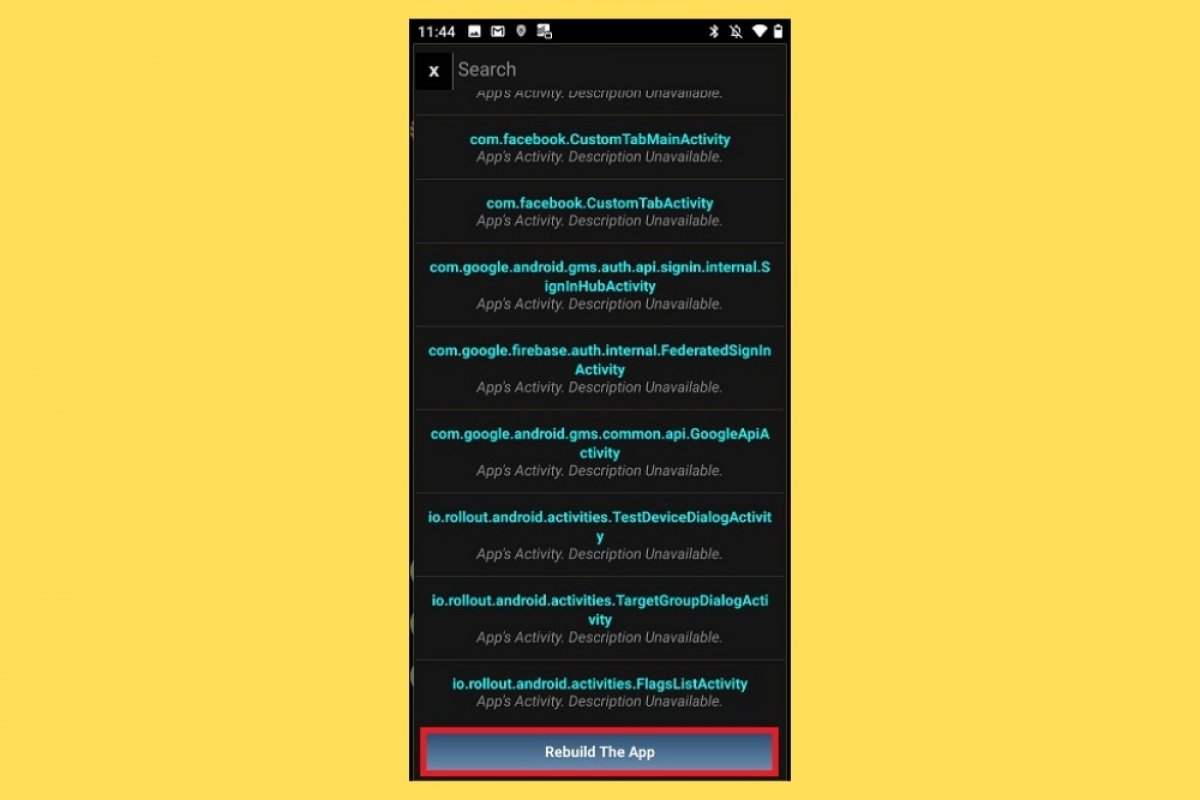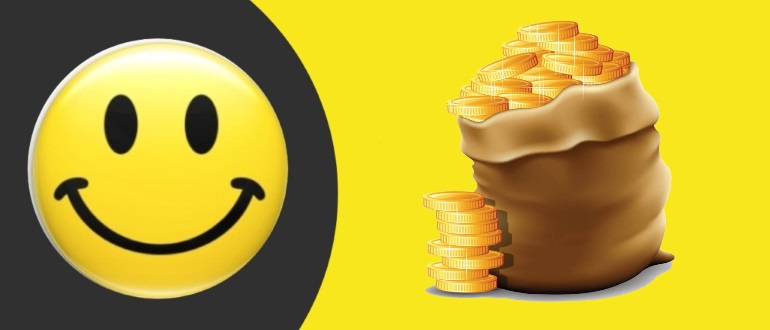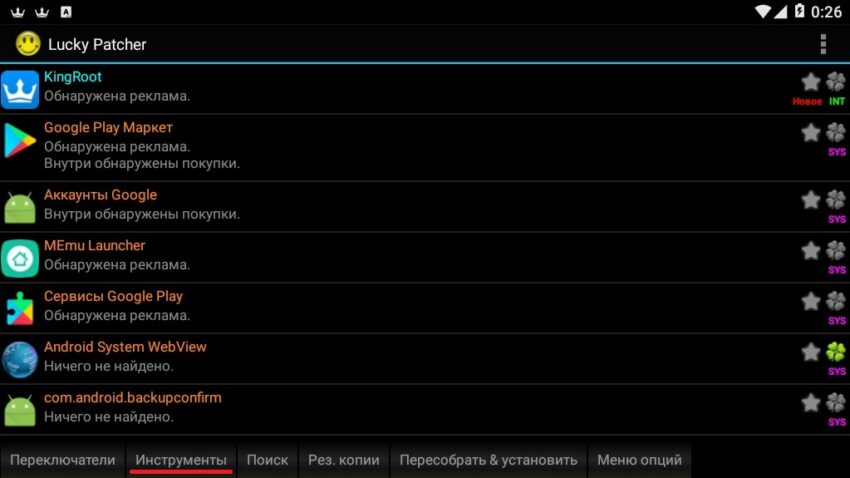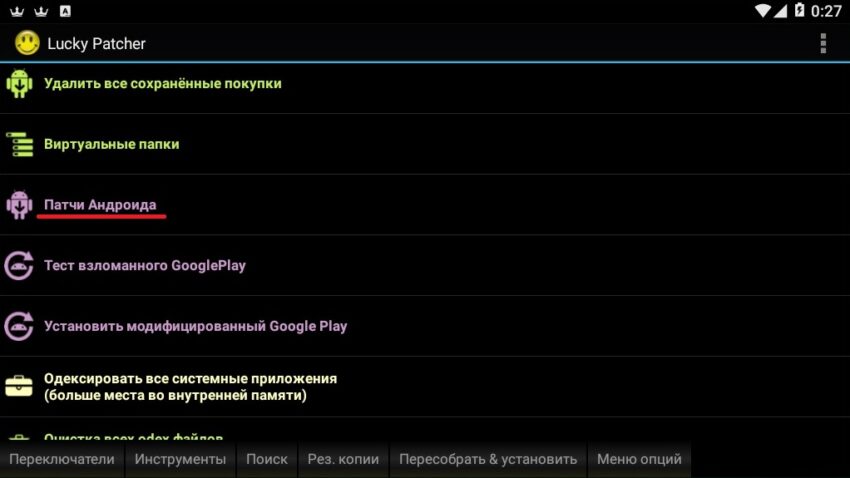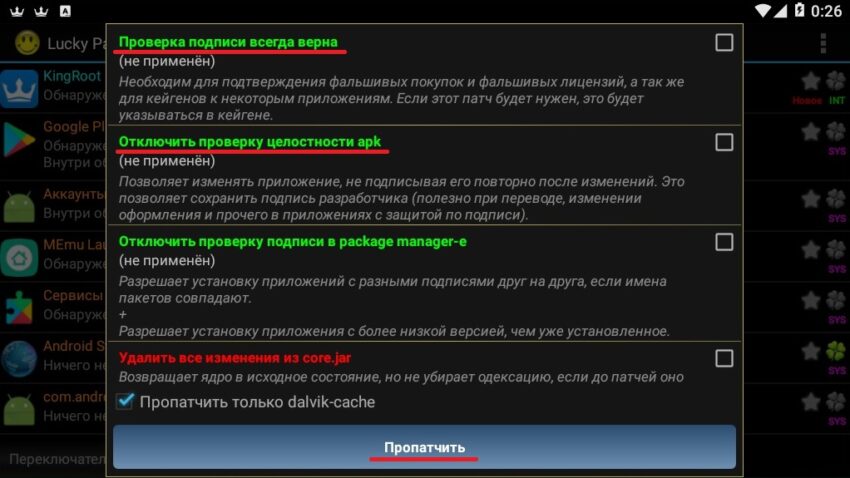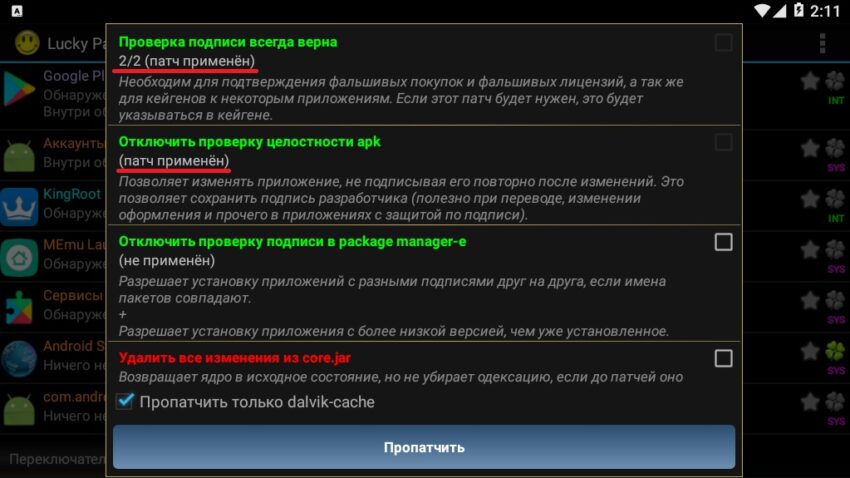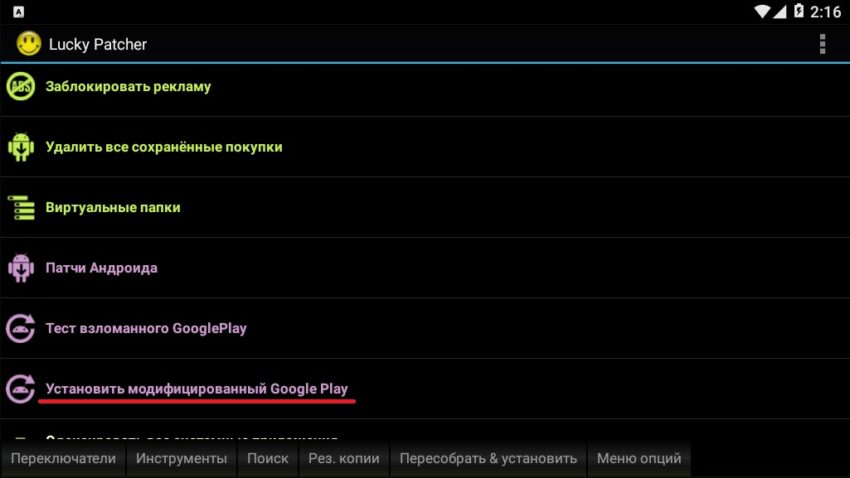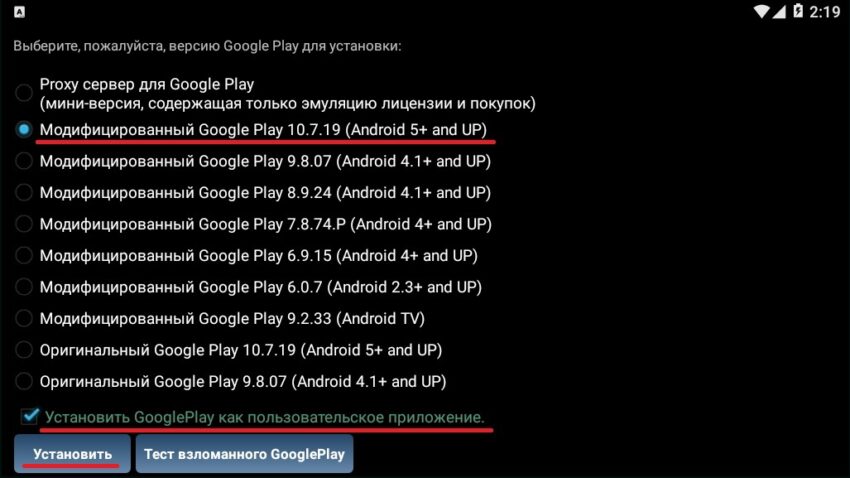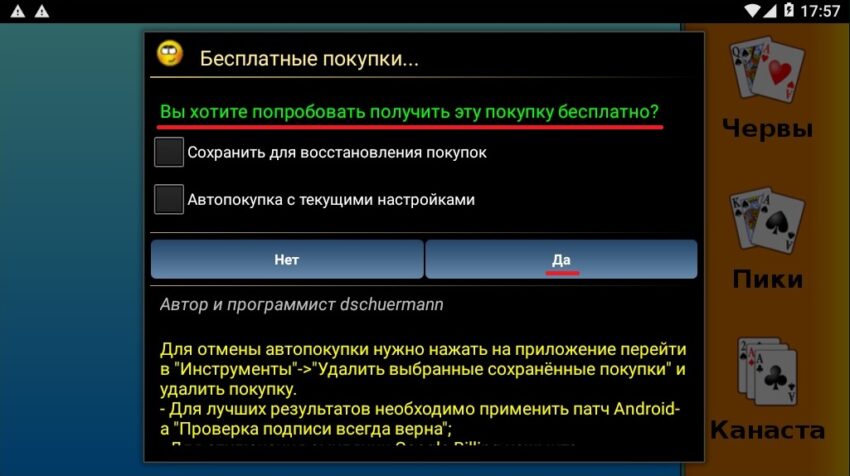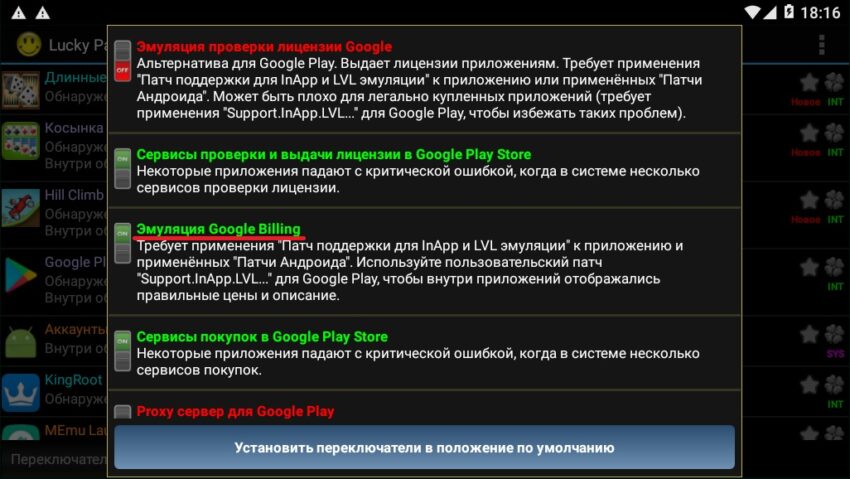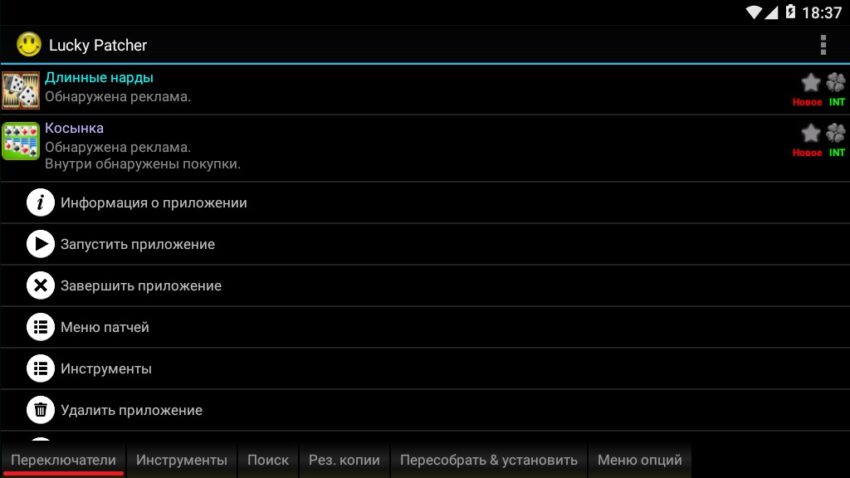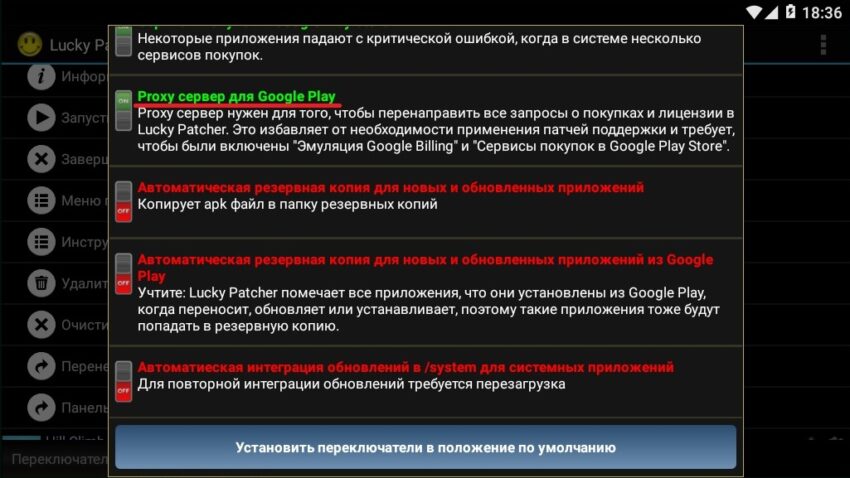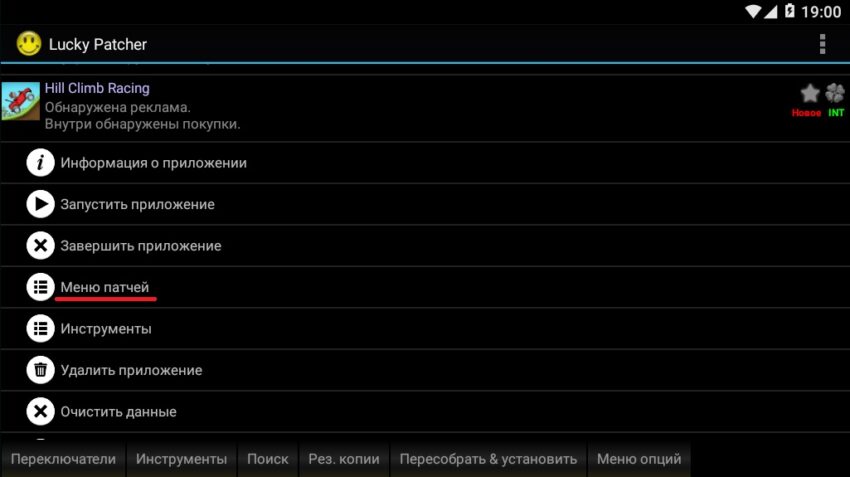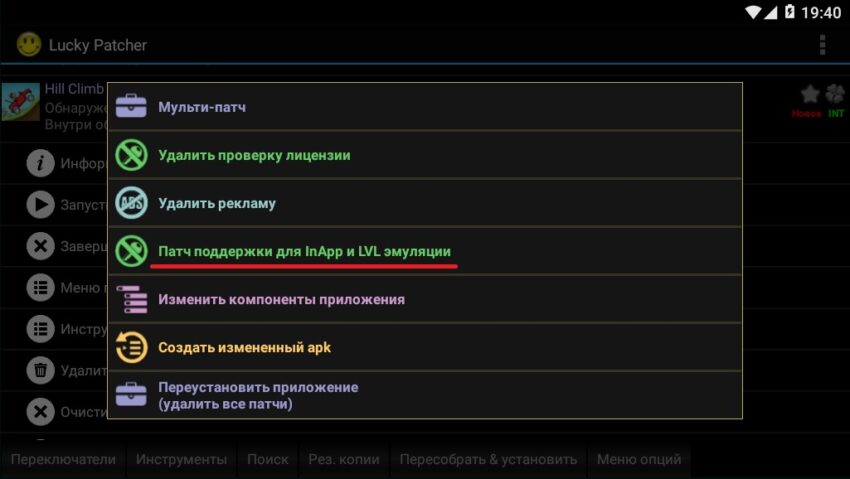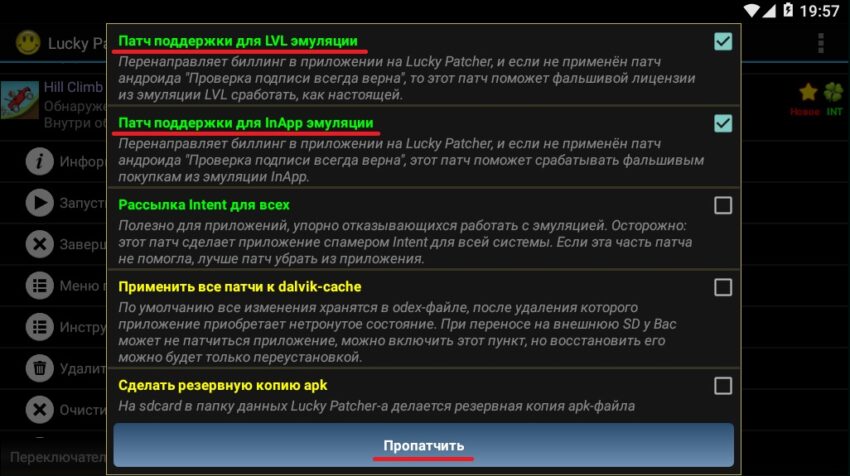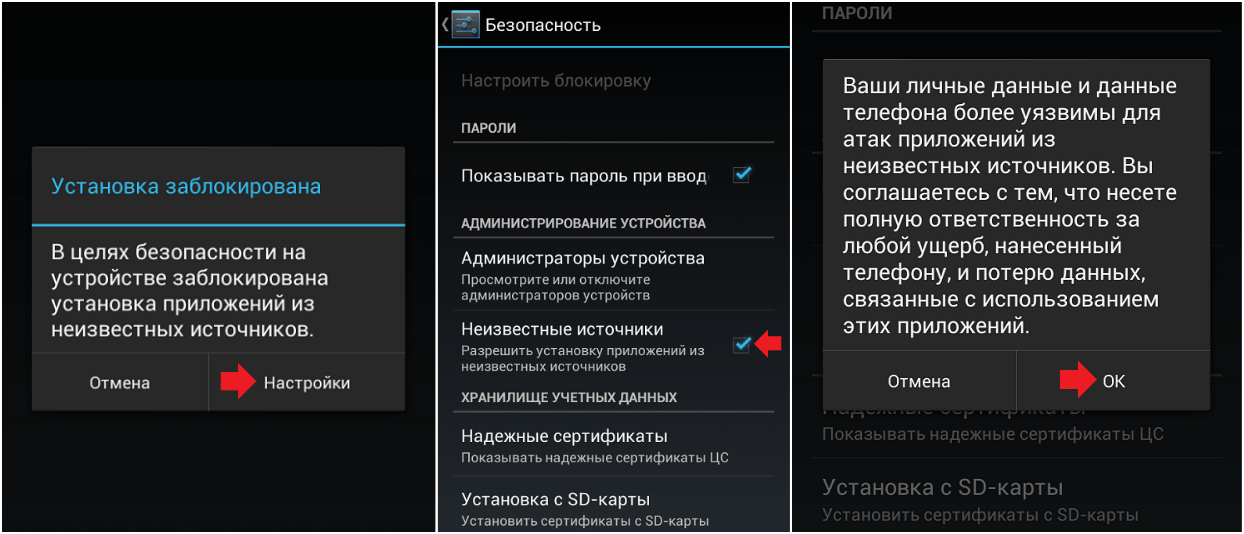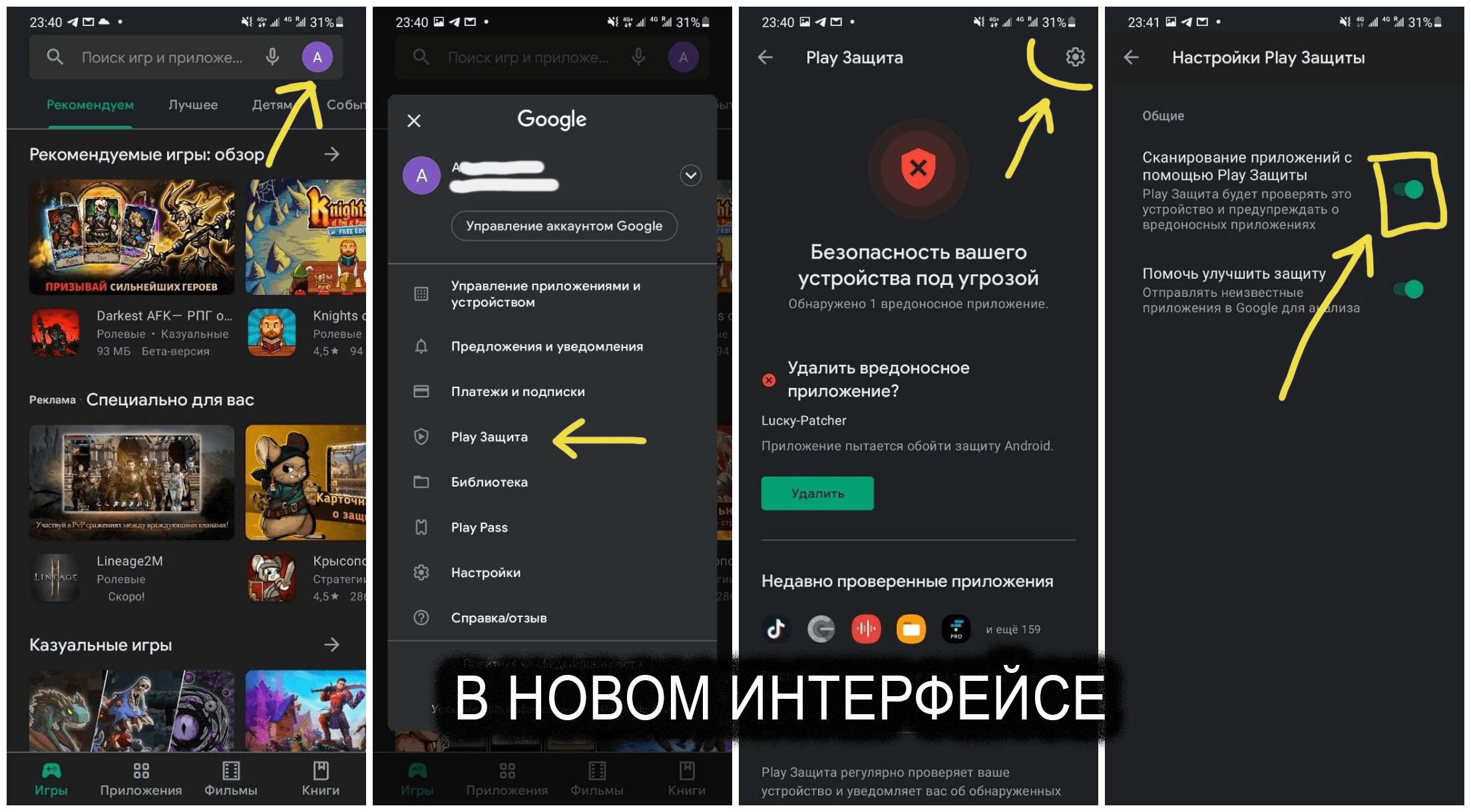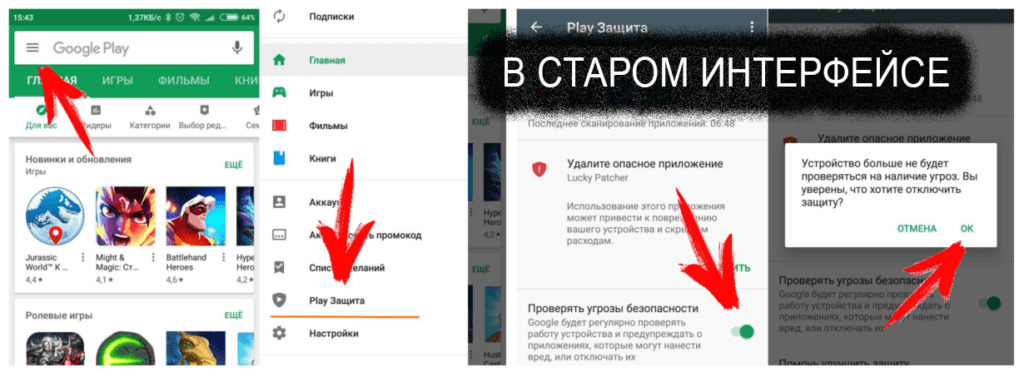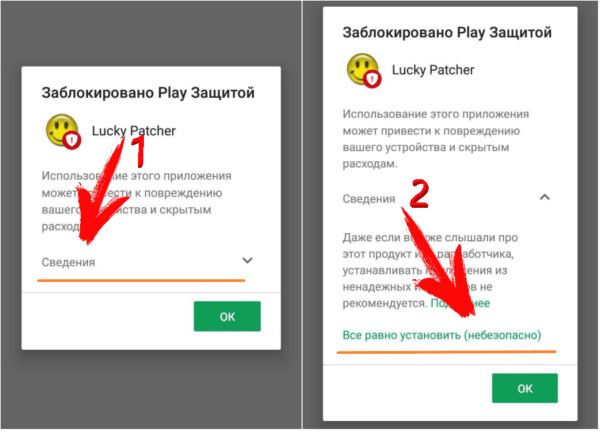Lucky Patcher дарит дополнительные возможности при использовании игр и приложений на операционной системе Android. Программа выделяется интуитивно-понятным интерфейсом и простотой в использовании. Начинающие пользователи смогут быстро сориентироваться, но иногда возникают серьезные трудности даже для опытных «взломщиков».
Содержание
- Проблемы с установкой Lucky Patcher
- Ложное сообщение об отсутствии root-прав
- Нельзя купить приложение, если оно было ранее взломано Лаки Патчером
- Нельзя обновить программу или игру из-за отсутствия свободного места, хотя физически его достаточно
- Смартфон зависает при включении Lucky Patcher
- Ошибка, появившаяся после удаления кэша через Рекавери
- Ошибка после обновления Лаки Патчер
- Лаки Патчер стал самым «прожорливым» в статистике расхода энергии
Проблемы с установкой Lucky Patcher
В 2017 году компания Google представила новый сервис безопасности Google Play Protect. Система ежедневно сканирует в магазине десятки миллиардов приложений на наличие угроз. Помимо этого она следит, чтобы пользователь случайно не установил вредоносное ПО из ненадежного источника. К этим угрозам поисковый гигант относит и Лаки Патчер, из-за специфического направления деятельности.
Внимание! Прежде чем устанавливать приложения не из Play Market, разрешите установку из ненадежных источников. Для этого зайдите в настройки своего устройства и в разделе «Безопасность» поставьте соответствующую галку или передвиньте ползунок. Высветившееся сообщение проигнорируйте – это скорее рекомендация.
При попытке установить LP высветится сообщение о том, что оно заблокировано Play Защитой. Это можно исправить таким образом:
- Откройте Play Маркет и перейдите в настройки (три горизонтальные полоски сверху слева).
- Пролистните вниз и найдите раздел «Play Защита».
- Передвиньте ползунок во вкладке «Проверять угрозы безопасности» и подтвердите кнопкой «ОК».
Теперь приступайте к установке Лаки Патчера, но может опять появится окошко с предупреждением о блокировке Защитой. Тогда просто нажмите на «Сведения» и подтвердите свои намерения. Все, после этих манипуляций не должно возникнуть проблем с установкой.
Ложное сообщение об отсутствии root-прав
Лаки Патчер требует более «глубоких» root-прав, чем другие подобные программы. Проверьте их наличие приложением Titanium Backup. Установите его и при первом включении оно проверит это. Сразу предложит исправить, если обнаружит сбой. Просто нажмите кнопку «Да».
Это тоже может не помочь и тогда попробуйте просто обновить busybox:
- Откройте Lucky Patcher.
- Перейдите в раздел «Решение проблем».
- Выберите «Обновление Busybox».
Еще можно воспользоваться SuperSU, как альтернативным вариантом. В некоторых случаях он более эффективен.
Нельзя купить приложение, если оно было ранее взломано Лаки Патчером
Иногда появляется желание перейти на «светлую сторону» и купить понравившееся приложение. Возможно на это повлияли регулярные обновления, желание обращаться в техническую поддержку или интересные предложения от разработчиков для официальных покупателей. В этом случае поможет только создание нового аккаунта в Google или переход на более раннюю версию Play Маркет.
Нельзя обновить программу или игру из-за отсутствия свободного места, хотя физически его достаточно
К этому может привести включенная опция «Фиксация изменений», мешающая установке новых компонентов. Эту проблему можно исправить таким образом:
- Откройте Lucky Patcher и нажмите на название нужной игры.
- В открывшемся меню выбирайте пункт «Фиксация изменений», а затем «Удалить фиксацию».
В случае, если приложение уже было удалено ранее, то фиксация все равно остается. Перейдите в раздел меню «Решение проблем» и нажмите на «Очистка всех фиксов и резервных копий». Все эти файлы пропадут, что приведет к безвозвратной утрате созданных пользовательских модификаций. Зато сразу исправит ошибку.
Хотя можно избежать таких радикальных мер, удалив созданные файлы вручную. Перейдите в папку /data/app/ (здесь по умолчанию лежат расширения .apk) и удалите файл .odex с названием ранее удаленного приложения. Категорически нельзя трогать папку /system/app/ — это может привести к непоправимым последствиям.
Смартфон зависает при включении Lucky Patcher
При включении Лаки Патчера смартфон сразу зависает и не реагирует на нажатие кнопок. После перезагрузки и повторного запуска программы все повторяется. К этому приводит ошибка расширения root-прав. Это можно исправить с помощью приложений superUser или SuperSu. Просто включите опцию «Давать права root без запроса».
Ошибка, появившаяся после удаления кэша через Рекавери
После данной манипуляции может появится неприятная ошибка «Обновление Android…Запуск приложений» при каждой загрузке устройства. Это можно исправить таким образом:
- Запустите Lucky Patcher и откройте меню.
- Перейдите в раздел «Решение проблем».
- Выберите опцию «Очистка всех фиксов (odex) и резервных копий».
Осталось только перезагрузить устройство и пропатчить необходимое приложение заново. Ошибка должна исчезнуть.
Ошибка после обновления Лаки Патчер
Программа запускается, начинает сканировать систему и искать установленные приложения, но экран начинает мигать и список в итоге не выводится. Скорее всего это связано с root-правами. Попытайтесь запустить программу без них.
Лаки Патчер стал самым «прожорливым» в статистике расхода энергии
Lucky Patcher занимает лидирующую позицию по этому показателю, опережая даже саму систему Android. Это нормальное явление, когда LP взаимодействует с большим количеством приложений. Они постоянно запрашивают у него различную информацию о данных и настройках. Просто эта программа берет на себя функции служебных программ, таких как Google Play. Ситуацию исправит только полное удаление Лаки Патчер, но не стоит горячиться из-за такой ерунды.
В процессе использования «модификатора» могут возникнуть различные ошибки, но многие довольно легко устраняются. Это довольно сложная программа, направленная на углубленное изменение файлов. Неприятностей можно избежать, если все делать по инструкции.
При обновлении или загрузке игр и программ из Play Market, появляется окно с кодом ошибки 910 и уведомлением: «Не удалось установить приложение». Проблема на стороне Google, но компания не спешит ее устранять, поэтому поиск решения ложится на плечи пользователей. Разбираемся, в чем причина возникновения ошибки и как ее убрать.
Код ошибки 910 в Плей Маркет, что делать
Содержание — Код ошибки 910 в Плей Маркет, что делать
- Как исправить ошибку 910 в Play Market
- Очистите кеш, данные и удалите обновления Play Market
- Удалите данные и обновления приложений Сервисы Google Play и Google Services Framework
- Удалите и заново добавьте аккаунт Google
- Смените профиль на «Гость» и войдите обратно в профиль администратора (на Android 5.0 и выше)
- Перенесите приложение с SD-карты, обновите и переместите назад
- Отключите SD-карту и снова включите
- Отформатируйте карту памяти как портативный носитель
- Обновите игру или программу, установив .apk-файл
- Удалите приложение, используя ADB
- Установите модифицированный Play Market через Lucky Patcher
- Отредактируйте build.prop
Как исправить ошибку 910 в Play Market
Эта ошибка чаще возникает при обновлении приложений, хотя на форумах пишут, что сбои происходят и при установке новых игр и программ. Поэтому большинство рекомендаций те же, что и в отдельных инструкциях, где рассказывается, что делать когда не работают YouTube и Google Play. Но пару советов вы не найдете в других статьях, поэтому читайте до конца!
Очистите кеш, данные и удалите обновления Play Market
При появлении ошибок в Play Market, первым делом выполните следующие действия – в настройках приложения очистите кеш и удалите данные.
Для этого перейдите в меню настроек и выберите «Приложения» (в Android 8 Oreo пункт называется «Приложения и уведомления», а в некоторых прошивках – «Диспетчер приложений»).
На Android 8 не сразу откроется список установленных игр и программ, сначала щелкните на «Сведения о приложениях» или «Показать все приложения».
Пролистайте вниз, найдите «Google Play Маркет» и выберите его. Если на устройстве установлен Android 6.0 и новее, в настройках приложения откройте пункт «Хранилище».
Сначала очистите кеш программы и, если это не сработает, нажмите «Стереть данные» и подтвердите кнопкой «ОК».
Следующий шаг – удалите обновления Google Play: в Android 6.0 и выше вернитесь к настройкам приложения, раскройте скрытые опции, щелкнув на три точки справа вверху, и нажмите «Удалить обновления».
В предыдущих версиях Android такая кнопка расположена в одном окне с очисткой кеша и данных.
На Xiaomi в MIUI нужные пункты вынесены на отдельной панели внизу экрана.
Удалите данные и обновления приложений Сервисы Google Play и Google Services Framework
Из-за проблемных обновлений Сервисов Google Play уже не один раз переставали работать приложения Google: Play Market, Google Pay, YouTube и другие. В следующем апдейте проблемы устранялись, но до этого несколько дней, а то и недель пользователи постоянно сталкивались с ошибками и приходилось самостоятельно их исправлять.
С кодом ошибки 910 в Плей Маркете похожая ситуация, поэтому попробуйте сделать следующее: перейдите в «Приложения» в настройках, откройте «Сервисы Google Play», и дополнительно выберите «Хранилище» в последних версиях Android.
Щелкните на кнопку «Управление местом», потом нажмите «Удалить все данные» и подтвердите, выбрав «ОК».
На Xiaomi дважды выберите «Очистить», щелкните «Удалить все данные» и, чтобы подтвердить, нажмите «ОК».
Если не помогло, выберите «Удалить обновления» и при появлении запроса «Установить исходную версию приложения?», щелкните «ОК». На Android 6.0, чтобы раскрыть пункт «Удалить обновления», сначала нажмите на три точки в правом верхнем углу.
Теперь проделаем те же действия с Google Services Framework. Чтобы перейти к его настройкам, в диспетчере приложений выполните следующее:
В старых Android-прошивках откройте вкладку «Все». Чтобы перемещаться между вкладками, делайте свайпы от края экрана.
В последних версиях Android раскройте список опций и выберите «Показать системные процессы».
В MIUI щелкните на три точки вверху и нажмите «Показать все приложения».
В перечне программ найдите «Google Services Framework», а также на Android 6.0+ откройте «Хранилище».
Щелкните по пункту «Стереть данные» и подтвердите кнопкой «ОК».
На Xiaomi выберите «Очистить все» и при появлении запроса «Очистить все данные?» нажмите «ОК».
Удалите и заново добавьте аккаунт Google
Неоднократно при возникновении ошибок в Play Market, YouTube и Google Pay, удаление аккаунта с устройства и повторный вход в него решали проблему. Не исключено, что эта процедура поможет и в борьбе с ошибкой 910.
Для этого на старых прошивках зайдите в «Настройки» и в разделе «Личные данные» откройте «Аккаунты». Выберите «Google» и нажмите на адрес электронной почты.
Сначала синхронизируйте данные, а затем щелкните на точки в правом верхнем углу и выберите «Удалить аккаунт».
В последних версиях Android в настройках откройте пункт «Пользователи и аккаунты», щелкните по адресу электронной почты и нажмите «Синхронизировать аккаунты».
Далее раскройте опции и выберите «Синхронизировать».
Вернитесь назад, нажмите «Удалить аккаунт» и подтвердите удаление.
После этого перезагрузите смартфон, откройте «Настройки» → «Аккаунты» (либо «Пользователи и аккаунты»), выберите «Добавить аккаунт» → «Google» и следуйте дальнейшим указаниям.
Смените профиль на «Гость» и войдите обратно в профиль администратора (на Android 5.0 и выше)
Раскройте панель быстрых настроек, щелкните на иконку аккаунта и выберите «Гость».
Или зайдите в «Настройки» → «Пользователи и аккаунты» → «Пользователи» и нажмите «Гость», после чего произойдет смена профиля.
Далее либо через «шторку», либо через меню настроек войдите в аккаунт администратора (профиль «Гость» можете удалить) и попробуйте обновить те приложения, при обновлении которых раньше происходил сбой.
Перенесите приложение с SD-карты, обновите и переместите назад
Пользователи на зарубежных форумах сообщают, что перенос приложения во внутреннюю память помогает исправить код ошибки 910 в Маркете: откройте диспетчер приложений, выберите нужную игру или программу, на Android 6.0 и новее нажмите «Хранилище», и переместите приложение на встроенный накопитель.
Теперь обновите проблемное приложение, перезагрузите устройство и перенесите это приложение обратно на карту памяти.
Отключите SD-карту и снова включите
Если приложение, в процессе обновления которого появляется ошибка 910, установлено на карту памяти, отключите ее и подключите заново. Для этого в меню настроек откройте «Хранилище», выберите SD-карту, раскройте опции и нажмите «Извлечь». В следующем окне также щелкните «Извлечь».
Чтобы снова активировать карту памяти, нажмите на нее и выберите «Подключить».
Отформатируйте карту памяти как портативный носитель
Если SD-карта в смартфоне используется как внутренний накопитель, попробуйте отформатировать ее как съемный носитель. Поскольку с нее будут удалены все фото и другие файлы, сначала скопируйте их на компьютер или во внутреннюю память. Затем перейдите в «Настройки» → «Хранилище», щелкните по карте памяти, раскройте меню и выберите «Портативный носитель». Нажмите «Форматировать» и в конце щелкните «Готово».
Обновите игру или программу, установив .apk-файл
Если при обновлении игры или программы в Play Market происходит сбой и появляется сообщение: «Не удалось установить приложение… (Код ошибки: 910)», почему бы не обновить эту игру либо программу, просто установив .apk-файл. Для этого нужно разрешить установку из неизвестных источников, скачать .apk-файл последней версии и установить его по инструкции.
Проверенные сайты, откуда можно загрузить APK:
- APKMirror
- Uptodown
- APKPure
- Upgrade-Android.ru
Удалите приложение, используя ADB
Если программа либо игра не обновляется и не удаляется, воспользуйтесь утилитой ADB. Установите ее, Java и драйверы, активируйте отладку по USB в разделе «Для разработчиков» и подключите аппарат к компьютеру через USB. Перейдите в папку «platform-tools» и, удерживая клавишу «Shift», щелкните правой кнопкой мыши по пустой области. Выберите «Открыть окно команд», а в последних сборок Windows 10 – «Открыть окно PowerShell здесь».
Чтобы удалить приложение, выполните команду adb uninstall имя пакета. В PowerShell перед командой добавьте ./.
А чтобы узнать название пакета, откройте страницу приложения в браузере и скопируйте текст в адресной строке: от «id=» и до символа «&», если такой присутствует. Например, в URL https://play.google.com/store/apps/details?id=com.ea.game.nfs14_row&hl=ru имя пакета – com.ea.game.nfs14_row.
Установите модифицированный Play Market через Lucky Patcher
Этот способ доступен только владельцам мобильных устройств, на которых получены root права. Также понадобится утилита Lucky Patcher, через которую будет выполняться установка модифицированного Play Market. Такой Google Play не будет автоматически обновляться, но при помощи того же Lucky Patcher в любой момент можно «откатиться» к стандартной версии Плей Маркета.
Сначала загрузите установщик Lucky Patcher: нажмите «Download Lucky Patcher Installer» и на открывшейся странице щелкните по кнопке «Download» или «Скачать».
Разрешите установку .apk-файлов из неизвестных источников и выключите Play Защиту, потому что она блокирует загрузку Lucky Patcher. Для этого запустите Google Play, раскройте меню, выберите «Play Защита» и отключите пункт «Проверять угрозы безопасности».
Начните установку LP Installer. Если вы не проделывали описанные выше действия, появится уведомление «Заблокировано Play Защитой» – раскройте и нажмите «Все равно установить (небезопасно)».
Дайте приложению root доступ и щелкните «Да», чтобы запустить установку Lucky Patcher.
После завершения загрузки программы, предоставьте ей права Суперпользователя и откажитесь от запуска Play Защиты, если вы уже отключили проверку угроз безопасности.
Предварительно сделайте бэкап Плей Маркета, а лучше всей прошивки. Для этого воспользуйтесь Titanium Backup, TWRP либо самим Лаки Патчером (выберите «Google Play Маркет» → «Инструменты» → «Сделать резервную копию»).
Теперь откройте вкладку «Инструменты», выберите «Патчи Андроида», отметьте первые два: «Проверка подписи всегда верна» и «Отключить проверку целостности apk» и нажмите «Пропатчить». После применения патчей смартфон перезагрузится.
Опять запустите Lucky Patcher, перейдите на вкладку «Инструменты» и нажмите «Установить модифицированный Google Play». Выберите версию Маркета и отметьте пункт «Установить Google Play как пользовательское приложение».
Начнется загрузка данных. Когда появится запрос «Вы действительно хотите установить Google Play Маркет?», выберите «Да», немного подождите и увидите оповещение, что процесс завершен.
Чтобы убедиться, что установлен модифицированный Play Market, отключите интернет и выберите «Тест взломанного Google Play». Должно появиться сообщение «Google Play установлен и работает правильно», а в диспетчере приложений будет отображаться новая версия программы.
Модифицированный Маркет автоматически не обновляется, что позволит избежать ошибок, таких как код ошибки 910. Чтобы вернуть стандартный магазин приложений Google, нажмите «Установить модифицированный Google Play», выберите версию программы и выполните установку.
Отредактируйте build.prop
Последняя рекомендация подсмотрена в топике о другой ошибке в Маркете и для ее выполнения также понадобятся root права. Обязательно предварительно создайте резервную копию прошивки!
Установите файловый менеджер, поддерживающий root доступ и предоставьте права Суперпользователя. В корневом каталоге перейдите в папку «system», найдите файл «build.prop» и откройте его с помощью текстового редактора.
Замените строки:
dalvik.vm.dex2oat-filter=everything
dalvik.vm.image-dex2oat-filter=everything
на
dalvik.vm.dex2oat-filter=interpret-only
dalvik.vm.image-dex2oat-filter=speed
Если таких строк нет, добавьте две последние. Сохраните изменения и перезагрузите устройство.
Содержание
- Почему не работает Lucky Patcher и что с этим делать?
- Получение внутриигровых покупок бесплатно с помощью Lucky Patcher
- Способ 1. Modded Google Play
- Шаг 1
- Шаг 2
- Шаг 3
- Шаг 4
- Способ 2. Использование Proxy
- Способ 3. Патч поддержки эмуляции
- Основные возможности приложения Lucky Patcher
- Как пользоваться – включение
- Пошаговые действия по блокировке уведомлений от Play Маркет
- Контроль лицензии
- Покупки в игровых магазинах без платежа
- Как убрать рекламные вставки через Lucky Patcher
- Патчи
- Отключение ненужных программ
- Как провести модификацию приложений
- Как создать клон
- Резервные копии
- Как изменить разрешения приложений
- Сборка установочных АРК-архивов
- Mepы пpeдocтopoжнocти
- Полезное видео
Почему не работает Lucky Patcher и что с этим делать?
Это руководство предназначено для того, чтобы помочь вам определить и устранить некоторые из наиболее распространенных ошибок этого популярного инструмента для создания игровых модификаций
Если у вас возникли проблемы с использованием Lucky Patcher, эта статья вас заинтересует. В основном этот инструмент дает сбой из-за используемой вами версии Android. В отличие от других приложений, которые больше не поддерживают старые версии, Lucky Patcher может некорректно работать в новых версиях. Магазин Malavida тестировал этот инструмент на Android 10, и, хотя он работал стабильно, многие модификации применяются некорректно.
Кроме того, вы столкнетесь с другими ошибками. Например, поскольку ваши файлы и ресурсы размещены в облаке, Lucky Patcher не сможет изменять онлайн-игры. С другой стороны, вы можете столкнуться с проблемами при эмуляции покупок в приложении для видеоигры или приложения. Чтобы решить эту проблему, выполните следующие действия. Сначала щелкните приложение, которое хотите изменить, и выберите Menu of Patches.
Используйте опцию Create Modified APK file.
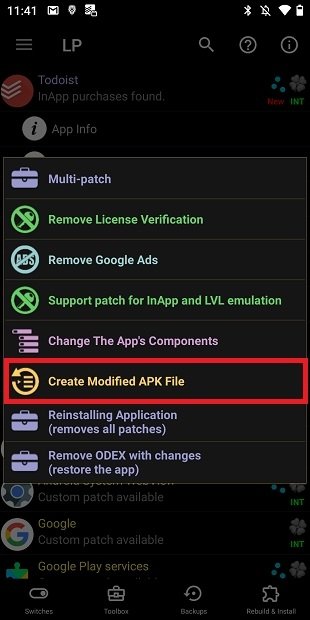
Нажмите на кнопку APK rebuilt for InApp and LVL emulation.
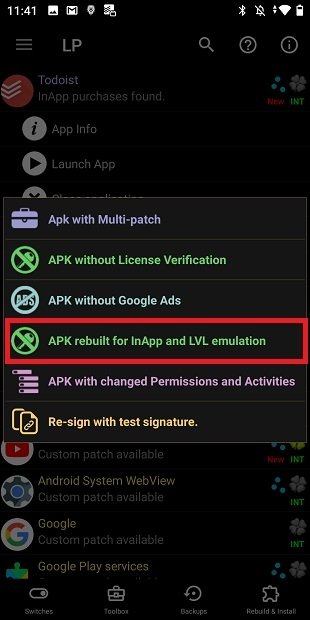
Нажмите на кнопку Rebuild The App для запуска процесса.
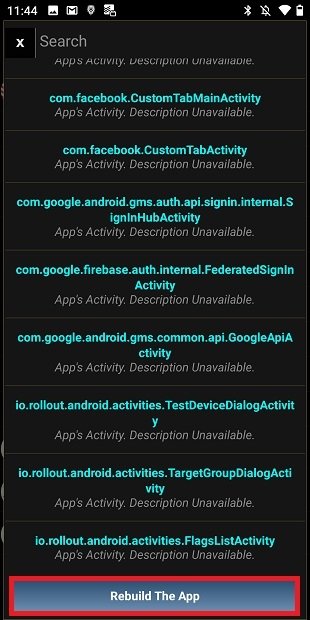
После этого перезагрузите устройство и откройте измененное приложение. Убедитесь, что внутриигровые покупки исчезли. Если это не так, то, скорее всего, Lucky Patcher плохо работает с вашей версией Android. Важно помнить, что это может нарушать права разработчиков и даже законы об интеллектуальной собственности.
Наконец, вам важно знать, что многие действия, которые можно выполнить с помощью Lucky Patcher, требуют прав суперпользователя. Поэтому узнайте, как рутировать свое устройство в надежных интернет-сообществах, и выполните указанный процесс. Не забывайте, что получение прав root опасно и может поставить под угрозу целостность вашего устройства. В любом случае, это способ максимально эффективно использовать эту утилиту.
Источник
Получение внутриигровых покупок бесплатно с помощью Lucky Patcher
Механизм InApp purchase позволяет совершать покупки непосредственно внутри приложений для Android, не выходя и не закрывая их. В подавляющем большинстве случаев приобретаемый контент касается непосредственно той программы, в которой осуществляется его покупка. Так, например, в играх пользователи имеют возможность на платной основе получать обмундирование и очки опыта для своих персонажей, а также открывать дополнительные уровни и многое другое.
Модификатор Lucky Patcher позволяет получить доступ к платному содержимому некоторых приложений, в частности игр, без необходимости его приобретения. Для этого существует несколько способов, основной из которых заключается в использовании Modded Google Play.
Нижеприведенные методы срабатывают не всегда, однако обладают наибольшим шансом на успех. При этом каждый из них требует от пользователя наличия root-доступа.
Способ 1. Modded Google Play
Шаг 1
На первом этапе получите root-права на своем мобильном устройстве. Сделать это можно при помощи стороннего ПО. Далее запустите Lucky Patcher и щелкните по кнопке «Инструменты»:
Выберите пункт «Патчи Андроида»:
Если патчи «Проверка подписи всегда верна» и «Отключить проверку целостности apk» применены, можно приступать к установке Modded Google Play (Шаг 3). В противном случае отметьте их галочками и нажмите «Пропатчить»:
По завершении процесса, равно как с положительным, так и отрицательным результатом, обязательно перезагрузите мобильное устройство.
После загрузки устройства Android повторно запустите Lucky Patcher и перейдите в меню «Инструменты» -> «Патчи Андроида». Проверьте работу патчей:
Шаг 2
Если патчи Android применены, можно приступать к удалению «родного» Play Market. Для этого выберите его в перечне приложений Lucky Patcher и нажмите «Удалить приложение»:
По завершении процесса перезагрузите смартфон/планшет.
Внимание: стандартный магазин Google можно восстановить, опять-таки из меню Lucky Patcher.
Шаг 3
Далее приступайте к установке Modded Google Play. Для этого войдите в меню «Инструменты» модификатора и выберите пункт «Установить модифицированный Google Play»:
Укажите версию установщика в зависимости от версии вашей ОС.
Для большей безопасности установите Google Play как пользовательское приложение, для чего отметьте соответствующий пункт галочкой:
…после чего щелкните «Установить». По завершении процесса рекомендуется также перезагрузить мобильный телефон (планшет).
Шаг 4
Запустите любое приложение с платным контентом и перейдите в раздел покупок. При появлении сообщения с предложением «Попробовать получить покупки бесплатно» щелкните «Да»:
Если же вы приобретаете все приложение целиком, дополнительно отметьте галочкой пункт «Сохранить для восстановления покупок».
Чтобы выключить эмуляцию покупок, перейдите в раздел «Переключатели» Lucky Patcher и передвиньте ползунок «Эмуляция Google Billing» в положение «Off»:
Способ 2. Использование Proxy
В случае если первый метод не сработал, попробуйте использовать другой вариант эмуляции покупок – с помощью Proxy-сервера. Для этого проверьте наличие установленного патча «Проверка подписи всегда верна» в разделе «Инструменты» -> «Патчи Андроида» модификатора. Поскольку данный патч был применен перед установкой Modded Google Play, повторная его установка более не требуется и можно сразу перейти к следующему шагу.
Щелкните «Переключатели» в главном окне Lucky Patcher, чтобы войти в свич-меню:
Выберите пункт «Proxy сервер для Google Play» и переведите его ползунок в положение «On»:
Помните: при включенной функции прокси-сервера приложение «магазин Google» работать не будет, что является главным недостатком данного подхода.
Далее запустите приложение и попробуйте повторить процедуру приобретения платного контента.
Поскольку вышеуказанный метод срабатывает далеко не всегда, на усмотрение пользователей предлагается еще один вариант.
Способ 3. Патч поддержки эмуляции
Запустите патчер и щелкните по названию приложения с платным контентом, чтобы отобразить список доступных опций. Выберите пункт «Меню патчей»:
Далее нажмите «Патч поддержки для InApp и LVL эмуляции»:
В открывшемся окне отметьте галочками два верхних пункта – «Патч поддержки для LVL эмуляции» и «Патч поддержки для InApp эмуляции»:
…после чего щелкните «Пропатчить» и дождитесь завершения процесса. В случае успешного окончания процедуры шаблоны N1 и N2 подсветятся зеленым цветом. После этого можно заново попытаться бесплатно получить желаемый контент приложения.
Если что-то в данной инструкции вам непонятно, у вас возникли вопросы, замечания или предложения – форма комментариев к вашим услугам. Ваше мнение важно нам и другим посетителям сайта.
Источник
Основные возможности приложения Lucky Patcher
Lucky Patcher – специализированный патчер, используемый для приложений, позволяющий создать дополнительный потенциал для Android в играх и программах.
Он позволяет удалить контроль лицензии, осуществить приобретения в играх бесплатно, убрать рекламные блоки. Как приятность – патчи для покупателей, изменяющих возможности дополнений, через блокировки элементов. В хороших руках такой продукт может стать отличным помощником.
Как пользоваться – включение
После скачивания ЛП производится сканирование текущей версии для выявления различных программ. Каждый раз, когда он включается, происходит обновление системы. Во время перехода из одного приложения в другое, открывается реестр, нужно выбрать следующее:
- разархивирование и архивирование скачанных программ;
- настройка Patcher.
Все внутренние вставки структурированы для легкости нахождения. Осуществлять действия вполне удобно, потому что меню на русском языке.
Для открытия главного окна, надо кликнуть на «троеточие» наверху с правой стороны. Там есть 2 основные подгруппы:
- Осмотр (получение изображения);
- Прочие.
Пошаговые действия по блокировке уведомлений от Play Маркет
Play Маркет вычисляет его как вирусник, в результате появляется сообщение: «Уберите опасное приложение, Lucky Patcher может нарушить работу устройства».
Для блокирования такого сообщения нужно сделать простые действия:
- Открыть Play Маркет, нажать на меню в верхнем левом углу, выбрать Play Защита, снять галочку с кнопки проверки узлов безопасности и кликнуть ОК.
- При появлении сообщения «Удалите опасное приложение» нужно убрать сведения из Play Маркета, проделав нужные шаги: зайти в «Настройки» — открыть «Приложения», выбрать Google Play Маркет и нажать на него, увидеть «Стереть данные», кликнуть ОК.
После этого уведомление исчезнет навсегда.
Контроль лицензии
Контроль лицензии – встроен по согласию в оплачиваемые варианты. По ним можно узнать куплено ли то или иное приложение, игра. При попытке поставить такое ПО без контроля возникнет соответствующее сообщение. Программа может вырезать проверку, дав возможность скачать то, что необходимо.
Для этого нужно:
- Включить приложение, найти требуемую игру.
- Кликнуть по «Меню патчей».
- В последующем окошке нажать на «Удалить проверку лицензии».
- Выбрать «Автоматические режимы».
- Кликнуть «Пропатчить», подождать до окончания действия, затем нажать на «Запуск».
Покупки в игровых магазинах без платежа
Все игры созданы таким образом, что нужно пройти определенные задания, для достижения следующих уровней. Для каких-то из них, возможно, понадобится приобрести различные инструменты. Lucky Patcher допускает перенастройку так, чтобы делать покупки в магазинах для игр без оплаты.
Чтобы воспользоваться опцией необходимо:
- Включить приложение, а затем выбрать игру.
- Кликнуть на нее, а потом включить «Меню патчей».
- Выбрать «Патч» помощи для «InApp и LVL эмуляции».
- Не касаясь галочек, кликнуть «Пропатчить».
- Подождать окончания цикла включения патча и нажать «Запуск».
- В игре перейти в каталог, после чего постараться что-нибудь заказать.
- При появлении уведомления о том, что осуществлено приобретение, кликнуть «Да» и взять игровую валюту.
Как убрать рекламные вставки через Lucky Patcher
Никому не нравятся бесконечные рекламные уведомления, нарушающие игровой процесс. Чтобы убрать их с помощью Lucky Patcher потребуется:
Существует три варианта отключения:
- Отключить рекламный сервис Google.
- Удаление рекламы при помощи патча.
- Блокирование не нужных «Активи».
При выборе второго способа придется:
Патчи
Для пользователей – это потенциал расширения. Он позволяет включать в них другие новые системы, либо снять внутренние блоки, за которые надо платить. Чтобы разрешить совершение подобных действий необходимо:
- Включить дополнение и кликнуть на знак «троеточие» наверху.
- Нажать «Скачать пользовательские патчи».
- По завершении загрузки можно прочитать уведомление об обновлении.
- Нужно дождаться появления: «Найден пользовательский патч».
- Кликнуть на это дополнение, а потом на «Меню патчей», следом на патч -> Запустить.
- Подождать окончания патча, а затем включить измененное приложение.
Отключение ненужных программ
Существенное достоинство Lucky Patcher: его возможности по запуску и остановке неиспользуемого ПО. Для этого требуется:
- выбрать и запустить раздел «Инструменты»;
- кликнуть «Отключить приложение»;
- через небольшой промежуток времени программа отключится и на ее иконке появится соответствующее обозначение;
- когда возникнет необходимость, отсюда можно будет ее восстановить.
Как провести модификацию приложений
Завершив сделанные преобразования в программном обеспечении, возможно, появится желание обновить, усовершенствовать его, собрать по новому. С этой целью необходимо проделать несколько шагов:
- включить Lucky Patcher и найти нужное приложение, затем кликнуть по нему;
- в окне найти «Меню патчей», затем кликнуть на «Создать измененный apk»;
- будет предложено выбрать патч для последующего скачивания приложения.
После этого можно:
- Удалить контроль лицензионного документа.
- Удалить рекламу.
- Создать бесплатные покупки или изменить компоненты.
Подробная инструкция:
Как создать клон
Возможность создания клона совсем недавно образовалась в основных версиях, разработанных китайцами. Зачем необходимо такое действие, например, получив клон Сбербанк Онлайн, можно пользоваться одновременно 2 карточками. Это же относится к игровым приставкам, где создается личный кабинет или к мессенджерам, соцсетям. Больше не придется по 100 раз в день заходить то в один аккаунт, то в другой. Будет хватать создания клона и авторизации.
Для формирования клона нужно:
- включить Lucky Patcher и увидеть то дополнение, которое нужно клонировать и нажать на него;
- в меню выбрать «Инструменты» и кликнуть «Клонировать приложение»;
- по окончании к Lucky Patcher клонирования дополнения, нужно скачать. Кликнуть «Установить клон», затем «Да» и подождать до окончания установки.
- При успешном действии на столе ПК возникнет другая иконка, которую можно запускать одновременно.
Видеоинструкция:
Резервные копии
Через Lucky Patcher можно сохранять apk файл существующих приложений. Патчер обеспечит сохранность арк из Google Play, а также создаст клоны при необходимости двойных запусков. Чтобы настроить этот процесс нужно:
Как изменить разрешения приложений
При необходимости ручного управления разрешениями программ: не позволять или позволять заходы в сеть Интернет, получать сведения с SD-карт, дополнять автоматическую выгрузку, покупать, контролировать лицензионные документы, необходимо проделать определенные манипуляции:
Сборка установочных АРК-архивов
Создание АПК-архивов является полезной функцией, применяемой к приложениям. Это инсталлятор, запускающийся на любом физическом устройстве под управлением Android. Избежать проведения изменений каждый раз можно, нужно только один раз собрать архив АРК и установить его на другом оборудовании.
Чтобы не потерять гарантию на планшет или смартфон, нужно использовать комбинацию «ПК с эмулятором Android + установленный патчер с предоставлением прав root». А для создания изменений выполнить сборку АРК. Это позволяет получить готовый установочный файл, лишенный рекламы. Его можно интегрировать в мобильное устройство обычным способом. Для безопасности стоит создавать бэкапы приложений, что, в случае возникновения проблемы, поможет просто восстановить настойки.
Mepы пpeдocтopoжнocти
Данная утилита популярна среди пользователей, хотя нужно уметь грамотно пользоваться её функционалом. Возможно, значительное улучшение устройства, если правильно подобрать показатели в программах, блокируя мало используемые.
Для безопасного применения Lucky Patcher необходимо соблюдение определенных правил:
- Заранее создавать резервные копии того файла, который предстоит патчить.
- Скопировать необходимые данные на внешний носитель из папки System.
- Поставить антивирусник и в его настройки включить Lucky Patcher в перечень исключений.
- Необходимо переустановить программы, работающие некорректно.
Полезное видео
Видеоинструкция по использованию:
Источник

Download Lucky Patcher For Android, iOS, Windows Phone, Windows PC, Mac and Other Devices
Lucky Patcher has gained overall notice by every Android user who looks for ways to patch apps and games on their device. It is a universal correction tool that will modify the permission of any apps that you have installed on your Android. Using the Lucky Patcher app, you can customize the apps as per your need easily. It is yet another third-party Android app that might fail to work at times, and all you see is Lucky Patcher not working issue. When in such a case, you should fix it up to access all its features.

Upon fixing the Lucky Patcher not working issue, you will be able to use all its features. Whether you wanted to remove the annoying ads or license verification, Lucky Patcher will do it efficiently. As it is a patch app, you can unlock the in-app purchase, back up apps and their data, uninstall the system apps, etc. In most cases, Lucky Patcher will fail to work while removing the in-app purchase. You shall get to know the steps to fix up the cause of Lucky Patcher not working issue from the below section.
Read also Lucky Patcher for Mac
Steps to Fix Lucky Patcher Not Working Issue
You may see Lucky Patcher has failed to work or not working pop-up on your device at the rare case. Since it isn’t available as an official Android app, the file may crash at times and thus end up with Lucky Patcher not working. It is the most often scenario when you try deleting the in-app purchase. To fix issues caused while removing in-app purchases, you can follow the steps given below.
Step 1: Initially, you have to select any app in which you wanted to remove the in-app purchase.
Step 2: You will see a drop-down menu on the next screen in which you have to click on the Open Menu of Patches option.
Step 3: A pop-up window will open up and you have to click on the Create Modified Apk File option.

Step 4: The next screen will show another menu of options and in which you have to click on the Select Patch for In-app and LVL emulation option.
Step 5: Now, you have to now reboot your device now and run the application once again.
Step 6: You will see the Lucky Patcher window pop-up instead of the Android in-app pop-up. You have to click on the Ok button to continue.
In most case, this will fix up the Lucky Patcher not working issue.
You may like How to Update Lucky Patcher latest version
Can’t Fix Lucky Patcher Not Working Issue Still? Try it
If you are still facing issues with Lucky Patcher not working, even after deleting the in-app purchase, then it may be due to multiple reasons. As to fix up this issue, you can try any of the points given below to fix it up.
- Make sure you have installed the latest version of Lucky Patcher Apk on your device. An older version of it might sometimes cause such an issue.
- Try changing the date on your Android device. Although it seems to be a old trick, it might help you resolve the Lucky Patcher not working issue.

- You can even try removing the updates that you have done on the Lucky Patcher app. It might automatically undo all the actions of Lucky Patcher on other apps and get back to its normal state.
- At times, the apk version of the target app itself wouldn’t be supported by the Lucky Patcher app and hence Lucky Patcher not working issue gets unresolvable.
- Try to uninstall Lucky Patcher apk from your device and install a fresh version of it. It might sometimes fix the issue and you will be able to use it without any issues.
To Conclude
We hope the article has helped you out in fixing the Lucky Patcher not working issues in the best way upon following the guidelines. If you are still facing issues, then you shall comment to us and let us resolve them.
Lucky Patcher supports on Blackberry, iPhone
В последнее время появились проблемы с установкой Лаки Патчера, вызванные изменением политики Google. Что же случилось и как это исправить в нашей небольшой статье.
(!) Статья обновлена в связи с обновлением интерфейса Google Play.
Недавно в Play Market появилась Play-защита – эдакий антивирус проверяющий ваш телефон и все ваши приложения, включая даже те, которые были установлены не через него. Так вот, теперь с помощью этой “защиты”, Google избавляется от неугодных ему приложений, показывая надоедливые уведомления и приводя неопытного пользователя к обеспокоенности по поводу безопасности его устройства.
Перед началом установки любого приложения не через Play Market, а с других источников, в настройках нужно найти и выбрать пункт «Разрешить установку с других источников».
Все появляющиеся уведомления являются лишь рекомендацией и предупреждением для пользователя о возможной небезопасности определенного приложения. Что же делать с Lucky Patcher?
Для начала, отключим Play-защиту (отключится лишь проверка приложений установленных не через Play Market), чтобы убрать лишние уведомления.
Для отключения Play-защиты снимаем галочку с «Проверять угрозы безопасности» и подтверждаем нажав «ОК».
Теперь, после отключения Play-защиты, скачиваем Lucky Patcher и пробуем его установить. Если во время установки приложения все равно появится окно о блокировке Play-защитой, нажмите «Сведения» и выберите «Все равно установить (небезопасно)».
После данных манипуляций, приложение должно установится и стабильно работать. Возможно появление каких-либо уведомлений от Play-защиты с просьбой удалить нежелательное приложение, в данном случае решением будет только их игнорирование.
Последнее изменение: 1 ноября 2021
Содержание
- Почему не работает Lucky Patcher и что с этим делать?
- 📖 учебник Как заставить ваш Lucky Patcher работать на MIUI
- Wagaga
- 📖 учебник Как заставить ваш Lucky Patcher работать на MIUI
- Wagaga
- Miui не работает лаки патчер
Почему не работает Lucky Patcher и что с этим делать?
Это руководство предназначено для того, чтобы помочь вам определить и устранить некоторые из наиболее распространенных ошибок этого популярного инструмента для создания игровых модификаций
Если у вас возникли проблемы с использованием Lucky Patcher, эта статья вас заинтересует. В основном этот инструмент дает сбой из-за используемой вами версии Android. В отличие от других приложений, которые больше не поддерживают старые версии, Lucky Patcher может некорректно работать в новых версиях. Магазин Malavida тестировал этот инструмент на Android 10, и, хотя он работал стабильно, многие модификации применяются некорректно.
Кроме того, вы столкнетесь с другими ошибками. Например, поскольку ваши файлы и ресурсы размещены в облаке, Lucky Patcher не сможет изменять онлайн-игры. С другой стороны, вы можете столкнуться с проблемами при эмуляции покупок в приложении для видеоигры или приложения. Чтобы решить эту проблему, выполните следующие действия. Сначала щелкните приложение, которое хотите изменить, и выберите Menu of Patches.
Используйте опцию Create Modified APK file.
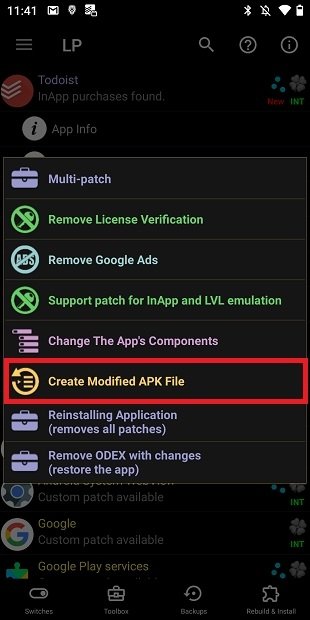
Нажмите на кнопку APK rebuilt for InApp and LVL emulation.
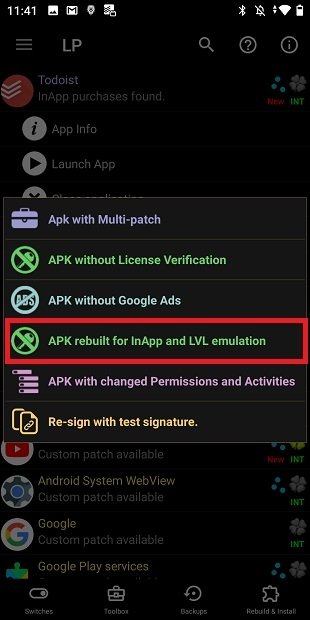
Нажмите на кнопку Rebuild The App для запуска процесса.
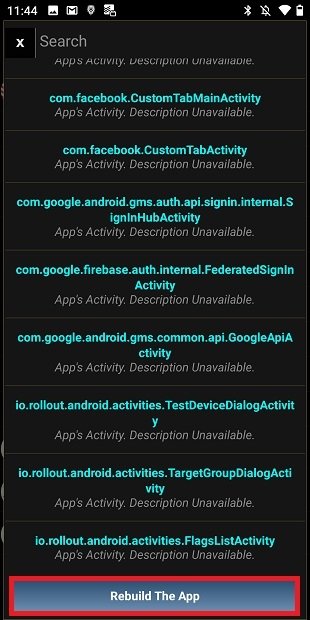
После этого перезагрузите устройство и откройте измененное приложение. Убедитесь, что внутриигровые покупки исчезли. Если это не так, то, скорее всего, Lucky Patcher плохо работает с вашей версией Android. Важно помнить, что это может нарушать права разработчиков и даже законы об интеллектуальной собственности.
Наконец, вам важно знать, что многие действия, которые можно выполнить с помощью Lucky Patcher, требуют прав суперпользователя. Поэтому узнайте, как рутировать свое устройство в надежных интернет-сообществах, и выполните указанный процесс. Не забывайте, что получение прав root опасно и может поставить под угрозу целостность вашего устройства. В любом случае, это способ максимально эффективно использовать эту утилиту.
Источник
📖 учебник Как заставить ваш Lucky Patcher работать на MIUI
Wagaga
APK Fanatic Уровень 5️⃣
1. Откройте свой Настройки
2. Идти к Приложения
3. Идти к Разрешения
4.Go to Автоматический старт
5. найти Лаки-Патчер, Прокси-сервер для покупок Inapp и Прокси-сервер для проверки лицензии
6. Включите их все.
7. Гобак к Разрешения и нажмите Другие разрешения
8. Снова найти Лаки-Патчер, Прокси-сервер для покупок Inapp и Прокси-сервер для проверки лицензии
9. Отметьте все скрещенные поля как Разрешено (зеленая галочка)
10. Перезагрузите телефон
После перезагрузки вашего устройства LP должен работать нормально!
Надеюсь, что это помогло!
Источник
📖 учебник Как заставить ваш Lucky Patcher работать на MIUI
Wagaga
APK Fanatic Уровень 5️⃣
1. Откройте свой Настройки
2. Идти к Приложения
3. Идти к Разрешения
4.Go to Автоматический старт
5. найти Лаки-Патчер, Прокси-сервер для покупок Inapp и Прокси-сервер для проверки лицензии
6. Включите их все.
7. Гобак к Разрешения и нажмите Другие разрешения
8. Снова найти Лаки-Патчер, Прокси-сервер для покупок Inapp и Прокси-сервер для проверки лицензии
9. Отметьте все скрещенные поля как Разрешено (зеленая галочка)
10. Перезагрузите телефон
После перезагрузки вашего устройства LP должен работать нормально!
Надеюсь, что это помогло!
Источник
Miui не работает лаки патчер
Требуется Андроид: 4.0+
Русский интерфейс: Да
Внимание!
При проблеме скачивания файлов используйте менеджер загрузок, например: DVGet
Возможность применения патчей на Android 11
Часто встречающиеся проблемы:
- Если взломанное на покупки приложение выдает ошибку соединения с магазином Google Play и тому подобные ошибки, это означает, что ваша прошивка запретила Лаки Патчеру запускать в фоне сервис эмуляции покупок. Для решения проблемы дайте Лаки Патчеру все права на работу в фоне, разрешения на показ уведомлений поверх приложений и тому подобные разрешния. Если Вы пользуетесь прокси сервером для эмуляции покупок, то такие же разрешения надо дать и ему.
При попытке применить патчи андроида в диалоге по выбору патчей верхние два патча помечены серым и нет возможности выбрать. Это означает, что у Вас андроид 11, а все нужные для патча файлы находятся в недоступном для Лаки Патчера месте. Проверить это можно, если зайти в папку /system/apex, и если там находятся файлы с расширением «apex», то патч невозможен. Можно применить только третий патч. Пока единственный выход использовать xposed в таких случаях:)
Сообщение отредактировал iMiKED — 14.10.21, 19:24
В: Что делает эта программа?
О: Эта программа сканирует ваше устройство на все установленные программы, сортирует их на возможность и невозможность патча и размещает приложения, в которых патч может быть полезен в начале списка. Вы можете применить к ней патч,и если он сработает, тогда вы будете иметь полностью зарегистрированную программу. В крайних версиях добавлена возможность блокирования назойливой рекламы в приложениях, но не везде и всегда срабатывает. Перед применением патча рекомендуется сделать бэкап приложения!
В: Причины, по которым кряк, сделанный этой программой, может слететь:
О: 1. Обновление прошивки.
2. Очистка дэльвик-кэша в рекавери пользователем.
3. Установка модов изменяющих файлы в папке system/framework — батарейки, меню выключения — это также приводит к пересозданию дальвик-кэша.
4. Также замечено, что раз в 1-2 недели dalvik-cache обновляется, а это ведет к тому, что патч пропадает.
В: Если патчер пишет вам, что ваш рут (root) неправильный, хотя другие приложения требующие root-прав у вас работают без проблем: Luckypatcher использует root слегка «глубже» и поэтому разного рода огрехи в вашем root-е могут мешать правильной работе патчера.
О: Для начала попробуйте установить Titanium Backup, при первом старте он проверит ваши root права, и если что-то будет не так, спросит Вас поправить или нет. Нажмите Да (поправить). Также попробуйте обновить Busybox, выбрав в Luckypatcher «Решение проблем->Обновление Busybox». Как еще один вариант решения проблемы могу посоветовать установить ® SuperSU. Некоторым людям это помогало.
В: Лечил приложение Luckypatcher-ом, теперь хочу купить, а в маркете написано, что приложение уже приобретено, что делать?
О: Поможет только создание новой учетной записи и покупка от ее имени, некоторые люди даже прошивку на устройстве переустанавливали — это не помогает.
Еще один вариант: надо установить старую версию маркета (1.x) и купить то что хочешь.
Если так и не помогло, тогда читаем тут Покупка платных программ в Google Play (Пост #10223433)
В: Пытаюсь установить новую версию приложения, а мне пишет в ответ, что не хватает места для установки, хотя это не так, его предостаточно.
О: Причиной этому может служит «Фиксация изменений» примененная к приложению, она мешает доустановиться ему окончательно. Чтобы решить эту проблему нужно открыть Luckypatcher тапнуть по приложению, с которым проблемы и выбрать «Фиксация изменений->Удалить фиксацию (для обновления приложения)». Если приложение уже давно удалено и тапнуть по нему нет возможности, поможет пункт «Решение проблем -> Очистка всех фиксов и рез. копий» — все фиксации и все резервные копии для всех приложений будут удалены, что приведет к полной потере изменений для всех приложений, но поможет решить проблему установки новой версии. Избежать этого глобального способа можно еще удалив файл образа изменений вручную. Заходим в папку, где раньше лежал файл *.apk удаленного приложения (по умолчанию это /data/app/) и ищем там файл с названием этого приложения и с раширением odex, удалив его, проблема будет решена, но ни в коем случае не удаляйте такие файлы в папке /system/app/, последствия могут быть фатальные.
В: А я смогу теперь через модифицированный Google Play покупать платные приложения?
О: В этом моде НЕЛЬЗЯ СКАЧИВАТЬ БЕСПЛАТНО ПЛАТНЫЕ ПРИЛОЖЕНИЯ!
В: Пропатчил приложение, забекапил его с помощью Titanium Backup и снёс. Через время восстановил его, а патч слетел. Почему так?
О: Результаты работы патча НЕ сохраняются с помощью Titanium Backup и любыми другими бэкаперами.
В: Подскажите пожалуйста как с помощью ломаного маркета качать платные игры?
О: НИКАК!
В: А у меня будут обновляться платные крякнутые программы через модифицированный Google Play?
О: НЕТ!
В: А где найти патчи андройда?
О: Патчи андроида, виртуальные папки, установка модифицированного маркета и др. дополнительные инструменты (начиная с версии 2.4.x) теперь находятся в нижнем левом углу панели инструментов в меню Toolbox
В: Как делать покупки внутри приложений (Inn-App Billing) через патчер?
О: Инструкция от автора приложения
В: Что делает новый пользовательский патч маркета? Где можно об этом почитать?
О: Если Support пользовательский патч применить к обычному маркету, то при включённых эмуляцииях будет тоже самое что и ломанный маркет, кроме возврата покупок без удаления приложения
В: Как сделать чтоб цены в приложениях отображались правильно когда покупают с помощью Лаки Патчера.
О: Надо пропатчить Google Play пользовательским патчем «Support.InApp.LVL.com.android.vending».
В: Как полностью удалить LuckyPatcher и убрать все патчи?
О: Открыть LP, далее Переключатели-Установить переключатели в положение по-умолчанию, затем Инструменты-Патчи Андроида, прокрутить список в самый низ и выбрать два красных пункта, после этого нажать кнопку Пропатчить.
В: Я пропатчил приложение, а потом решил его переустановить. Удалил, ставлю снова, а мне пишет — недостаточно места. В чем проблемма?
О: Нужно удалить ODEX-файл от этого приложения вручную (/data/app/имя_файла.odex) или запустить LP — он сам найдет и удалит ненужные ODEX-файлы
В: Я уже один раз купил приложение XXX, сделал возврат денег и удалил случайно его. Тогда я снова купил его, а кнопочки возврата денег нет! Я так понял, что это моя первая, честно, купленная прога?
О: Возврат для каждой проги можно делать лишь один раз!
В: После запуска LuckyPatcher by ChelpuS, смартфон виснет и не реагирует на нажатие всех кнопок. После перезагрузки смартфона и запуска LuckyPatcher получаю опять зависание системы?
О: Скорее всего root не приходит — вернее его разрешение. Попробуйте в superUser или SuperSu включить «Давать права root без запроса».
В: После того как я стер кэш и дальвик кэш через рекавери, при включении телефона каждый раз писалось «Обновление Android. Запуск приложений». Что делать?
О: Нужно зайти в лаки патчер, далее в Меню-Решение проблем-Очистка всех фиксов (odex) и резервных копий, после чего перезагрузить девайс и пропатчить приложения снова
В: Как у приложения отключить подключения к интернету?
О: Заберите у них разрешение Internet Permission, но не все без него работают, могут вылететь.
В: Некоторые приложения все равно просикают даже с ломаным маркетом что нет лицензии. Как с ними быть?
О: А никак — т.к. нет непобедимых защит, так же как и нет непобедимых взломов. Всегда можно перепроверить лицензию онлайн на сайте и много еще других способов существует. Так что пользуйтесь пока работает хоть с чем-то.
В: LuckyPatcher может делать backup купленных приложений ?
О: Нет, не может
В: Если я пропатчу core.jar и поставлю,а затем удалю ломаный маркет, у меня все равно будет вечный ответ о верной лицензии?
О: Нет, они работают в паре, без маркета core.jar не поможет.
В: А список приложений, которые ломает данная программа есть?
О: Есть! Устанавливаете её, запускаете и получаете необходимый список
В: В последнее время, в ряде программ, появился механизм на проверку наличия установленного adblocker’а в системе (модифицированного файла hosts), кот. не дает программе выполнять ряд функций. Можно ли придумать какой-нить патч отключающий это?
О: Никакого патча и не надо. Всё же просто, внизу есть галочка «Применить все патчи к dalvik-cache». Ставите ее и будет Вам счастье. Главное не забудьте одекс файл удалить.
В: Ставлю обнавленный локи и при запуске начинает сканировать приложения, на этом дело заканчивается, экран мигает (обнавляется), список не выводится, что делать?
О: У вас проблема с рутом скорее всего. Попробуйте для начала без него запустить.
В: При «создании измененного apk» патч не может слететь как при обычном патчинге?
О: Нет не может, но если приложение проверяет свою подпись, то после такого метода, оно может не работать, в отличии от простого патча.
В: Можно ли патчить системные приложения?
О: Да можно, но осторожно
В: И, если пропатченное приложение преобразовать в системное, слетит ли результат патча?
О: Да слетит, надо будет перепатчивать.
В: Что означает листик в приложении?
О: Означает что Вы когда-то что-то с какой-то версией приложения пробовали что-то делать.
В: Виртуальная папка это только для двух флешек? Или можно создать виртуальную папку памяти теоефона, на SD карте?
О: Ну это больше применимо для данных приложений, но можно конечно попробовать и для переноса приложений применить, но думаю работать будет плохо.
В: При совершении какой либо операции программа повисает намертво. в чем может быть проблема?
О: root скорее всего, смотря какие операции Вы имеете в виду, возможно проблемы с sql базами, не на всех прошивках корректно работает, особенно на кастомах.
В: Где хранятся пересобранные LP apk?
О: Карта памяти — Lucky Patcher — Modified
В: Удалил lacky patcher теперь при включении пишет обновление ОС андроид как решить проблему?
О: Это НИКАК не взаимосвязано.
В: Патчер не нашел ни одного места для патча! Как решить?
О: Есть еще ручной метод, или попробовать поиграться с разрешениями в приложении
В: А обязательно надо делать Root права, Что бы «LuckyPatcher by ChelpuS» заработал?
О: К сожалению, обязательно. Приходиться лезть туда, куда не пустят без прав администратора, а рут права и есть права администратора.
В: Я взломал игру на деньги этот патчер может сохранить взломанный apk?
О: Апк то тут при чем? данные о деньгах хранятся ни разу не в апк… Используйте Titanium Backup или любая другая программа для сохранения резервных копий программ вместе с данными…
В: Почему патч слетел после переноса приложения на карту памяти? Раньше с др. амазоновскими прогами такого не наблюдал
О: На старых версиях патчился далвик кэш и при переносе он не трогался, потому патч оставался на месте, начиная с версии 2.х далвик кэш остается в оригинале, если галочки при патче нужные не поставите для патча именно далвик кэша, потому при переносе патч исчезает, так как андроид не переносит одекс файл вместе с приложением.
В: А LuckyPatcher by можно удалять после того как пропатчил?
О: Можно, токлько зачем?
В: Решил рекламу убрать в играх, НИОТКУДА не убрала, что не так?
О: Программа может с большой вероятностью убрать рекламу и проверку лицензии только у тех программ, в которых это всё реализовано стандартными средствами
В: У меня то ли при каждом запуске, то ли при обновлении Лакипатчера ужасно захламляется корень карты памяти кучей текстовых файлов. Это именно от лакипатчера файлы. Как решить трабл?
О: В настройки лаки патчера зайди, и поставь папку нормальную, небось настройки через титаниум восстанавливал?
В: Откуда программа берёт хосты для файла hosts в меню «заблокировать рекламу»->»заблокировать рекламу»? И как она это делает? Дописывает в существующий или стирает существующий и создаёт новый?
О: Хосты берёт из файла зашитого в апк программы, вставляет их дописывая и заключая в тег начала хостов лаки патчера и конца. Удаляет тоже только то, что сам вставил остальное не трогает, за исключением опции очистить файл host.
В: После того как сделал одексацию после каждого рестарта пишет «Обновление андроид, запуск программ». Подскажите, пожалуйста, в чем дело?
О: При старте, андроид ищет далвик кэш от приложения, а его нет, так как какое-то приложение уже одексировано. Когда табличка повисит некоторое время, он разберётся во всём и стартанёт дальше, так и не создав далвик кэш, так как он ему не нужен.
В: Что делает патч для Adobe Flash Player?
О: Этот патч заставляет флешплеер представляться сайтам в качестве компьютера, а не телефона.
В: Одексировал системные приложения и получил «Обновление Android. Запуск приложений» при каждой загрузке. После нажатия «Очистка всех фиксов (odex) и резервных копий» слетели все патчи, но «Обновление Android. Запуск приложений» так и осталось. Как избавиться от этого?
О: Происходит такое потому, что ваша система ожидает увидеть далвик кэш системных приложений, а его нет, так как после одексации вы его очистили, в этом же и заключается процедура. Решение только одно — удалить одексы у одексированных приложений.
В: При нажатии «Создать файл лицензии» где создается этот самый файл?
О: У каждого приложения есть преференсы — это всякие записи приложения для себя на будущее, это как реестр у windows. У проверки лицензии есть свои преференсы, т.е. записи о своих действиях, в которых она записывает когда проверялась лицензия, верна ли она, когда проверить в следующий раз. Так вот, лаки патчер этот файл находит и вписывает туда в зашифрованном виде, то что нужно приложению, чтобы оно думало что все проверки пройдены и больше не нужны. Но такой файл нельзя отдать другому человеку, так как данные шифруются уникальными даннами вашего девайса, а следовательно на другом устройстве не будут считаться верными.
В: Как пропатчить core.jar и service.jar на sd карте, а потом собрать на их основе прошивку или подпихнуть в S-ON арома менеджером?
О: Берёте нужные для патча файлы core.jar или core.odex и services.jar или services.odex и записываете на sd карту вашего девайса, где установлен лаки патчер. Потом заходите в лаки патчер, жмете на нижней панели «Пересобрать и установить» и там в браузере выбираете ваши файлы. Появится меню из одного пункта «Пропатчить файл прошивки». Жмёте на него и лаки патчер делает делает делает, тужиться. В результате, будет написано сообщение, что файл пропатчен и переименован в такой то:) Всё теперь можете тот переименованный файл обратно переименовать и совать куда надо. Root для всего этого не надо.
Только учтите, что для прошивок на основе 4.4 KitKat может не заработать, там всё сложнее. Там надо патчить core.jar и генерировать на его основе одекс файл и только тогда заменять. Иначе бутлуп будет:) И там еще нужно патчить core-libart.jar. Чтобы его пропатчить переименуйте в core.jar, а после патча обратно в core-libart.jar.
В: А что значит пункт в инструментах одексировать все системные приложения. хуже работать смарт не станет?
О: Перетащит весь дельвик-кэш системных приложений (имеющих classes.dex) в виде одексов в system/app (в общем случае), это актуально, имхо, лишь, если важен каждый мегабайт в «data» (до сих пор, по-моему актуально), но если в разделе «дата» свободной памяти в районе
2гб, подобная процедура (как по мне) – нецелесообразна, ибо не так уж много памяти при этом действии освободишь, да и системный раздел совсем не безразмерный, обычно, а, если ещё и прошивка одекс, то при каждом перезапуске телефон будет писать: – «обновление Андроид» (не смертельно, но раздражает)
В: Что такое Google InApp emulation for some apps и для чего он нужен?
О: Биллинг чтобы был вставал, мало ли. Без рута он работает вообще с мизерным количеством приложений. С рутом и применённым первым патчем андроида должен работать везде, где вылезет покупка именно лаки патчера, если конечно в приложении онлайн проверку платежей не используют или других трюков (Пример окна покупки).
В: Лаки показывает желтую звезду (не цветочек) напротип приложения XXXXXXXXXXXXX , хотя ни каких изменений для этой проги не делал , вопрос — почему?
О: Звезда — это одекс, одекс это не измения, а одекс файл, который часто делается создателями прошивки.
В: Что делает новая опция, кот. появилась в патче поддержки «Рассылка Intent всем приложениям»?
О: «Рассылка Intent всем приложениям» — это опция типа «из пушки по воробьям»:) Для некоторых приложений, которые упорно не перенаправляются на лаки патчер, вернее на его эмуляцию:)
В: Подскажите путь к папке Lucky Patcher. По пути mnt/sdcard папку не нашёл
О: Lucky Patcher — Настройки — О программе, там будет указана папка.
В: Что делает опция — auto-launch for enabled app from widget «App disabler»?
О: Теперь при создании виджета по выключению какого-нибудь приложения, можно поставить галочку для запуска этого приложение когда Вы его включаете. К примеру, вы создали отключение гугл плей с этой галочкой, когда Вы его включите он автоматически запустится.
В: В статистике батареи LP стоит на первом месте. То есть даже больше чем сама система Андроид. Почему так?
О: Это не лаки патчер, а ваши приложения его таким сделали:) Он работает только тогда, когда приложение запрашивает у него информацию о покупках и лицензии. Если Вы к примеру удалите лаки патчер, то ровно столько же + еще столько же батареи съест гугл плей, потому что уже он постоянно будет обслуживать приложения, а не лаки патчер. Ничего с этим потреблением Вы сделать не сможете, это то что должно быть съедено по требованию всех ваших приложений:)
«, а теперь запускаем кнопкой «Launch» и смотрим пропал ли запрос на лицензию, если просит повторить запрос на лицензию жмем повторить с включенным интернетом (чаще всего при патче неправильного объекта приложение будет диким образом глючить), если у нас ничего не вышло с этим объектом и приложение не стало лицензионным, жмем в диалоге патчера «Restore», чтобы вернуть всё в исходное нетронутое состояние и выбираем уже другой объект и повторяем процедуру. и так до тех пор, пока не добьемся желаемого. Узнав номер объекта, можно сообщить его другим, чтобы им не надо было перебирать. (чаще всего нужен включенный интернет для положительного результата)
Настройки Luckypatcher:
- Загрузочный лист(BootList!): находится в настройках приложения, при выборе будет выдан список всех приложений, которые Luckypatcher патчит при загрузке устройства. В статусной строке к приложению написаны виды патчей, которые применяются к нему при загрузке устройства, чтобы убрать приложение из автозагрузки, нужно просто тапнуть по нему.
- Решение проблем->Обновить Busybox: — у тех у кого кривой рут, это иногда может помочь. ссылка в маркет на обновление Busybox (нужна верси 1.19.2).
- Решение проблем->Очистка всех фиксов и рез.копий: — как я уже писал, приложение к которому применили «Зафиксировать изменения» имеет проблемы при установке apk новой версии. Но если вы уже удалили старую версию приложения, а ошибка нехватки памяти осталась, по нему же уже не тапнуть и не удалить фикс. Для этого сделана эта опция, она удалит все фиксы у всех приложений и сделает установку возможной, заодно и резервные копии из далвик кэша почистит.
- Решение проблем->Очистка dalvik-cache и перезагрузка: — просто стирает весь dalvik-cache для пользовательских приложений и перезагружает устройство, чтобы мусор весь оттуда грохнуть разом:)
Прочее:
- Звезда: она означает, что приложение зафиксировано, когда вы удаляете фиксацию звезда тухнет, но могут быть и неточности в ее работе.
1. Обновление прошивки.
2. Очистка дэльвик-кэша в рекавери пользователем.
3. Установка модов изменяющих файлы в папке system/framework — батарейки, меню выключения — это также приводит к пересозданию дэльвик-кэша.
4. Также замечено, что раз в 1-2 недели dalvik-cache обновляется, а это ведет к тому, что патч пропадает.
Если это произошло, то патч нужно применить повторно. И не забывайте добавлять удачно пропатченые приложения в загрузочный лист (BootList). Это решит проблемы с исчезновением патча при перезагрузке устройства.
Проблема: патчер пишет Вам, что ваш рут неправильный, хотя другие приложения требующие root-прав у Вас работают без проблем: Luckypatcher использует root слегка «глубже» и поэтому разного рода огрехи в вашем root-е могут мешать правильной работе патчера.
Решение: для начала попробуйте установить Titanium Backup, при первом старте он проверит ваши root права, и если что-то будет не так, спросит Вас поправить или нет. Нажмите Да (поправить). Если это не помогло, то нужно обновить busybox. Как вариант это можно сделать отсюда https://market.android.com/details?id=com.j. e=search_result . Попасть на эту ссылку можно выбрав в Luckypatcher «Решение проблем->Обновление Busybox».
Как еще один вариант решения проблемы могу посоветовать установить ® SuperSU . Некоторым людям это помогало.
Проблема: Лечил приложение Luckypatcher-ом, теперь хочу купить, а в маркете написано, что приложение уже приобретено, что делать?
Решение: Поможет только создание новой учетной записи и покупка от ее имени, некоторые люди даже прошивку на устройстве переустанавливали — это не помогает.
Еще один вариант: надо установить старую версию маркета (1.x) и купить то что хочешь.
Если так и не помогло, тогда читаем тут Покупка платных программ в Маркете
Проблема: Пытаюсь установить новую версию приложения, а мне пишут в ответ, что не хватает места для установки, хотя это не так, его предостаточно.
Решение: Причиной этому может служит «Фиксация изменений» примененная к приложению, она мешает доустановиться ему окончательно. Чтобы решить эту проблему нужно открыть Luckypatcher тапнуть по приложению, с которым проблемы и выбрать «Фиксация изменений->Удалить фиксацию (для обновления приложения)». Если приложение уже давно удалено и тапнуть по нему нет возможности, поможет пункт «Решение проблем -> Очистка всех фиксов и рез. копий» — все фиксации и все резервные копии для всех приложений будут удалены, что приведет к полной потере изменений для всех приложений, но поможет решить проблему установки новой версии. Избежать этого глобального способа можно еще удалив файл образа изменений вручную. Заходим в папку, где раньше лежал файл *.apk удаленного приложения (по умолчанию это /data/app/) и ищем там файл с названием этого приложения и с раширением odex, удалив его, проблема будет решена, но ни в коем случае не удаляйте такие файлы в папке /system/app/, последствия могут быть фатальные.
ВНИМАНИЕ! для того, чтобы Ваши патчи работали под ART, нельзя полностью убирать прыжки или делать их безусловными, так как в этом случае остается код, в который оптимизатор не может попасть (висящий код), и он падает с критической ошибкой при оптимизации. Чтобы этого избежать, необходимо заменять прыжки условными переходами, которые всегда срабатывают. К примеру, если Вам нужно обязательно прыгнуть в каком-то месте, то замените прыжок там на if-eq v0,v0 (в байтах это 32 00 ?? ??). Если же Вам не надо прыгать в каком-то месте,то можно там поставить прыжок if-ne v0,v0 (в байтах это 33 00 ?? ??) или сами посмотрите каким эквивалентом заменить можно.
1. Текстовый файл надо называть также как и пакейдж программы. К примеру для Titanium Backup нужно создать такое имя файла: com.keramidas.TitaniumBackup.txt (обязательно соблюдать заглавные и строчные буквы из названия пакейджа, иначе не найдет (linux — мать его)).
2. В теле файла пишем примерно в такой форме (разделитель только одинарный пробел-иначе ошибку будет выдавать):
[BEGIN]
Этот пользовательский патч добавляет розочку в зубы Keramidas. ver.4.4.4
[END]
Congratulations! Program cracked!
Run Titanium Backup and check License State!
Good Luck!
Chelpus.
Поясню теперь что там где. Я правда думаю те кому надо уже поняли.
[BEGIN] — метка начала, весь текст после нее и до первого поля [CLASSES] [LIB] или [END] будет выведен в начале лога патча для пользователя.
[CLASSES] — тут идут строки для патча classes.dex. Они могу быть поиск(search) и оригинал-замена(original-replaced).
поле search — ищет байты в позициях помеченных R[0,1,2,3. ], где номер это номер ячейки куда сохраниться байт (номера ячеек должны идти по порядку от 0 и далее и не должны повторяться).
К примеру:
тут ** — означает любой байт, W0,W1,W2 — это сохраненные байты в search, всё остальное просто HEX байты. Количество байт origanal и replaced обязательно должны совпадать. И обязательно помните, что байты далвик-кэша и classes.dex не все одинаковые, в этом Вы можете убедиться скопировав файл dalvik-cache-а к себе на компьютер и открыв в IDA Pro.
[ODEX] — вместо идентификатора [CLASSES], можно использовать этот. Тогда изменения classes.dex будут сохранены не в dalvik-cache, где они периодически исчезают при обновлении кэша системой, а в отдельном файле с раширение odex рядом с apk приложения, что зафиксирует все изменения и оставит оригинальный dalvik-cache нетронутым — это на случай, если приложение его проверяет.
[LIB] — это означает , что дальше пойдут строки для патча библиотеки это программы, name — это имя библиотеки.
[END] — идентификатор конца паттернов от патчей, весь текст со следующей строки будет выведен при удачном патче программы.
В общем всё отредактировали, сохраняете и кидаете файл com.keramidas.TitaniumBackup.txt в директорию /sdcard/LuckyPatcher/ .
Всё, теперь программа подсвечивается желтым и можно применить к ней этот патч.
Если Вы хотите написать патч сразу на целую серию программ одной фирмы, то в конце названия файла пользовательского патча, можно использовать идентификатор _%ALL% , к примеру название патча для всех голосов SVOX будет выглядеть так: com.svox.classic.langpack_%ALL%.txt
Если что, задавайте вопросы:) Удачи:)
дополнительно про патчи Автоматическое создание патчей из оригинала и пропатченого файла
И все строки внутри апк, которые содержат какой-нибудь из этих шаблонов, будут переделаны, так чтобы к ним нельзя было достучаться в интернете. Но хочу заметить — изменяются все строки внутри апк, а не сами названия сайтов, а потому, то как я составил его для примера, скорее всего приведёт к падению приложения, так как запортятся компоненты и прочие вещи. Лучше делать подлиннее, чтобы случано не убить элементы интерфейса:
.ads.google.com
ad.media.google.com
и тому подобное.
И надо понимать, что очень большое кол-во шаблонов сделает патч оооочень долгим, а может быть и приведёт к падению приложения при патче из-за нехватки памяти, а потому составляйте их граммотно и в небольшом кол-ве.
Cоздавал для себя, потому там всё для понимающих. Объясню на примере. К примеру, у меня sdcard самая большая папка это /sdcard/Android/, потому что все игры и приложения свой кэш зачастую кидают именно туда. В определенный момент место на sdcard у меня кончилось. Как же освободить?
У меня в устройстве есть еще внешняя sd карта на 64 Гб, путь к которой на моем устройстве /sdcard/external_sd/.
Я создаю папку Android на /sdcard/externa_sd. Теперь копирую в каком-нибудь файл эксплорере все файлы из /sdcard/Android/ в /sdcard/external_sd/Android/.
После этого все файлы из /sdcard/Android/ можно удалить, чтобы место высвободилось.
Теперь наша задача, чтобы приложения увидили свои кэши в папке /sdcard/Android/, но мы же их удалили, как отобразить файлы из /sdcard/external_sd/Android/ в /sdcard/Android/ ?
Заходим в лаки патчер, выбираем в «решение проблем»->»Виртуальные папки»->»Добавить новую виртуальную папку».
Там вбиваем в «Папка с данными:» /sdcard/external_sd/Android/, а в «Виртуальная папка для данных» вбиваем /sdcard/Android/. И жмем «Создать виртуальную папку».
Всё готово. Заходим каким-нибудь файл эксплорером в /sdcard/Android/ и видим там файлы из /sdcard/external_sd/Android/. Физически они лежат на внешней карте, а виртуально они всем видны в /sdcard/Android/, но для приложений это пофигу.
Я тут опустил во всех директориях корневую папку /mnt/ для лучшего восприятия информации. На моем устройстве правильно пути к папкам выглядят /mnt/sdscard/.
В: Для чего нужен модифицированный Google Play?
О: Это мод маркета, в котором изменена библиотека проверки лицензии (LVL), т.е. теперь она отвечает приложению, что его лицензия правильная, если от Google приходит отрицательный ответ о лицензии. Это означает, что если Вы скачаете оригинальную ни кем не изменённую версию приложения (к примеру, с этого форума), то она будет работать как легально купленная. Это работает даже в режиме оффлайн, т.е. когда интернет на устройстве отсутствует.
Говоря простым языком — когда приложение его спросит про лицензию, он попробует его обмануть и сказать, что лицензия правильная и оно может не возмущаться при работе.
В: Как мне установить модифицированный Google Play?
О: Скачать и установить Google Installer. Запустить его и дальше следовать инструкции. либо через сам лаки патчер.
В: Т.е. программы все равно придется покупать? Только потом за них вернут деньги, а программа остается? Я думал, он позволяет скачивать платные, или делать демо версии работоспособными полностью. Тогда смысл в патчере.
О: Смысл в том, что установив приложение, которое никто не может взломать, появляется еще один шанс, что оно заработает без сучка без задоринки. Если Вам это не нужно, то и модифицированный маркет наверное не нужен. В маркете поправлен только LVL (библиотека проверка лицензии)
В: Маркет стал выдавать ошибки после того как я решил пропатчить ядро + с core.jar я согласился, маркет стоит ломаный. Что делать?
О: Если у маркета есть odex , попробуйте его удалить лаки патчером. Как вариант еще чистка dalvik-cache может помочь.
В: Стоит у меня ломаный маркет 4.1.6. пытался применить к нему пользовательский патч 240dpi 3.10.9-4.x, а также к GSF патч 240 (там их два — пытался оба по очереди). однако что-то как-то видимо не так у меня происходит, ибо некоторые приложения таки остаются «не поддерживаемыми», причем многие из них ранее были поддерживаемыми. собственно вопрос вслух — что именно я не так (с)делал? Фридом удалял, кеши и данные подтирал.
О: Да тут причина в самом маркете, он делает всё больше и больше категорий по которым фильтрует приложения, и по которым могут фильтровать разработчики. Это раньше играл роль только dpi и место нахождения, теперь этих условий значительно больше (тип ускорителя графики и прочие радости теперь учитываются). Мульти дпи Вам с этими приложениями не поможет, так как они запрещены к скачиванию по другим причинам.
В: Перестал работать ломанный маркет 3, удалил его, поставил заново — не работает. Пишет: «Время ожидания подключения истекло.» Повтор. Что делать?
О: Freedom отключи. Зайди в него и нажми стоп, либо в лаки патчере нажми «Заблокировать рекламу» на нижней панели и выбери «очистить файл hosts от всех записей» и перезагрузи.
В: Если у меня не установлен LuckyPatcher by ChelpuS и я хочу установить взломанный GooglePlay 4.1.10 Original путем копирования в системную папку с заменой старого, то будет ли он у меня работать?
О: С помощью ЛакиПатчера нужно пропатчить ядро Андроид (core.jar). Без этих патчей ядра ломаный маркет работать не будет. Потом можно снести ЛакиПатчер если не нужен.
В: Если я пропатчу core.jar и поставлю,а затем удалю ломаный маркет,у меня все равно будет вечный ответ о верной лицензии?
О: Нет, они работают в паре, без маркета core.jar не поможет.
В: А при установки взломанного Play Маркета (легким способом) нужно будет для совершения покупок иметь привязаную банковскую карту или он сам будет создавать ее (типа «free card»)?
О: Нужно иметь реальную привязанную карту. С нее при покупке прог будут списываться деньги, а при отказе от программы возвращаться на карту, но приложение не удалится из тела.
В: Как пользоваться взломанным гугл плеем. совсем не пойму, поставил перезагрузил, удалил свою карту с оплаты, а он мне при покупке предлагает карту новую завести
О: Сначала покупаешь что надо за реальные потом делаешь возврат денег прога остается
В: Почему маркет не закачивает ни чего? Пишет какую-то ошибку сервера.
О: Все вопросы, связанные с работоспособностью маркета, пожалуйста, решаем в соотв. теме — Google Play — Технические проблемы
В: Если удалить взломаный Google play повлияет ли это как—то на систему?
О: Нет. вы просто останетесь без маркета 🙂
В: Конфликтует ли ломаный маркет с freedoom?
О: Нет, а сопутствующие патчи core.jar делают его еще более эффективным. Можно запускать приложения не заходя в freedom.
В: Можно ли сделать ломаный маркет с оригинальной иконкой?
О: Установочный файл — это обычный архив, открой его к примеру winrar-ом и увидишь там кучу картинок. найди там нужные и замени на свои, а потом просто этот архив закидываешь на устройство и устанавливаешь как обычную программу.
В: Как вернуть обратно стандартный плэй маркет?
О: Установить поверх оригинальный вручную или через меню патчера
В: Удалив взломанный маркет или установив поверх оригинальный ничего с девайсом не произойдет?
О: Нет,не произойдёт. Но НЕКУПЛЕННЫЕ программы запросят покупку.
В: А, допустим, когда выходит маркет с новым core.jar, то он просто опять становится обычным, не взломанным, или вообще нафик ломается и перестает работать?
О: В маркете нет core.jar , это файл вашей системы, он может стать оригинальным при обновлении прошивки. Если core.jar не пропатчен, то мод маркета не работает.
В: После установки ломанного маркета, стали вылетать игры.При этом появляется диалоговое окно:»В приложении таком-то произошла ошибка!». Чего я натворил не так или это дело в маркете?
О: Возможно core.jar не пропатчен или был пропатчен только далвик кэш, а потом он обновился на оригинальный. Попробуй последней версией лаки патчера пропатчить core,jar
Это находится в меню -> Патчи андроида-> там две галочки поставь и нажми патчить. Или как вариант, если при установке одексировался core.jar , то надо заново пропатчить те приложения, которые имеют желтую звезду.
В: Подскажите, что надо пропатчить чтобы Маркет перестал самопроизвольно устанавливать приложение » сервисы google play «
О: Ничего. Он устанавливал, устанавливает и будет устанавливать. Сервисы являются составной частью Маркета и только чтобы не грузить аппаратную часть при запуске Маркета они сейчас идут отдельно.
В: После установки через взломанного маркета Google Installer, можно удалять приложение «Установка взломанного маркета» ?
О: Да
В: Как после покупки программы в маркете эту покупку отменить?
О: Кнопка «вернуть платеж» на странице программы. Торчит там 15 минут с момента оплаты
В: А можно назад откатиться к Google market нормальному?
О: В инсталлере для Google Play четыре варианта маркета на выбор на мысли не наводит?
В: Если я установлю взломанный Google market, то он не создаст проблемы с акаунтом (например: некоторые приложения не будут устанавливаться)?
О: Всё будет как всегда, поменяется только один момент, если от гугля приходит ответ, что приложение установленное на вашем девайсе нелицензионное, оно подменяется таким же сообщением, но с пометкой, что лицензия есть и она верна.
В: Патч на Google Play слетает после перезагрузки телефона. В чем может быть причина?
О: Попробуй через лаки патчер сделать патч для core.jar, и когда спросит надо ли одексировать, то согласись, думаю это поможет.
В: А как купленные программы в маркете будут работать со взломаным маркетом?
О: Точно также, как и с оригинальным маркетом
В: После перезагрузки маркет меняется на стандартный. Что делать?
О: Удалить маркет вообще, а потом поставить с помощью инсталлера ломаный, тогда будет нормально.
В: Почему в ломаном маркете приложения не видят обновления?
О: У меня всё видят — без понятия почему у вас нет.
В: Маркет пишет: подключение отсутствует, повторить. Что делать?
О: Запустить Freedom, нажать меню, слева кнопка Stop вот её и нажать.
В: Как войти в маркет после удаления лаки патчера без всяких Freedom и т.д.?
О: Войдите в Google Chrome на Вашем устройстве, далее в настройки браузера и выполните вход через Вашу учетную запись. Остальное он сделает сам.
В: Поставил Взломанный GooglePlay 4.1.10 Clear, но при покупке чего либо деньги и последующей попытки вернуть деньги, они не возвращаются. В чем может быть дело?
О: Зависит от вашего банка, возможно завтра дойдут или в будни, когда сотрудники банка будут работать.
В: А чем отличается простой способ установки ломаного маркета от сложного? В итоге какая разница?
О: Никакой, просто иногда на некоторых девайсах простой может не сработать. Ну или не доверяют к примеру люди, тому что нисталлер там делает, тогда можно сложным пойти путём.
В: Иду по лёгкому пути, качаю GooglePlay.Installer.apk (30.05.13), запускаю Установка взломанного маркера, начинает проверять Core.jar. Почти сразу получаю ответ — «Core.jar не пропатчен — Взломанный Google Play не будет работать. Пожалуйста запустите «Установка взломанного маркера» опять и дайте ему root-права (возможно имеются ошибки в root-правах или неизвестный core.jar).
О: Советую ставить маркет последним лаки патчером (начиная с версии 3.4.3), а то в инсталлере маркета там используются старые шаблоны патча core.jar, потому когда Вы патчите лаки патчером он их не находит, так не в курсе про них. Процедура простая: заходите в лаки патчер, жмёте на панели внизу «Установить мод маркета», там выбираете нужный и ждёте, после всех операций будете иметь пропатченный core.jar и маркет.
В: Имею ломаный маркет, заказываю игры с помощью мастер кард делаю возврат средств и игра остается, но почему то с некоторых игр возврат не приходит, хотя приходит письмо, что средства будут возвращены. Уже два дня прошло, а средств не вернули. Не знаете в чем дело?
О: Это больше вопрос к вашему банку, он этим занимается.
- disable.selfupdate.3.10.9.com.android.vending.txt Убирает автообновление маркета, ну типа чтобы батарейку не жрало на постоянных проверках обновления. По мне так это маразм, но есть и ситуации, когда это необходимо, не все хотят маркет обновлять.
- no_restrictions.3.10.9.com.android.vending.txt — Убирает ограничения региональные, ну типа в вашей стране этого скачать нельзя или купить нельзя.. Патч не мой, потому работает или нет, гарантировать не могу.
- 240dpi.3.10.9.com.android.vending.txt — Обманывает маркет говоря о том, что у вас девайс с 240dpi, это для тех кто свой dpi менял на нестандартный и у него перестали показываться приложения.
- В этом моде маркета изменена библиотека проверки лицензии (LVL), теперь она отвечает приложению, что его лицензия правильная, если от Google приходит отрицательный ответ о лицензии. Это означает, что если Вы скачаете оригинальную ни кем не изменённую версию приложения (к примеру, с этого форума), то она будет работать как легально купленная. Это работает даже в режиме оффлайн, т.е. когда интернет на устройстве отсутствует.
- Изменена кнопка «Вернуть платёж». Теперь после ее нажатия приложение остаётся у Вас на устройстве, а деньги возвращаются. Но помните, что вернуть приложение можно только один раз. Когда купите второй раз, уже отказаться кнопкой «Вернуть платёж» он Вам не предложит. Приложение за которое вернули деньги не обновляется само через Google Play, нужно искать новые версии в Интернете на форумах.
- Отключено автообновление маркета, т.е. он не обновит себя, пока Вы сами вручную его не переустановите.
- В этом моде НЕЛЬЗЯ СКАЧИВАТЬ БЕСПЛАТНО ПЛАТНЫЕ ПРИЛОЖЕНИЯ!
- Этот вид обмана приложений может не работать при онлайн проверках на серверах разработчиков и прочих трюках (это не панацея).
- Биллинг от Google работает в оригинальном режиме без всяких изменений.
- Запускаете Lucky Patcher и выбираете на нижней панели «Установить мод Маркета».
- Выбираете нужную версию маркета и нажимаете «Установить».
- Если никаких ошибок не было, Вам сообщат. что маркет установлен, но нужно пропатчить core.jar — нажмите «Да».
- Если Ваш core.jar деодексированный, Вам предложат его одексировать (будет две перезагрузки, в противном случае одна).
- Всё готово, должно работать.
- ОБЩАЯ СПРАВКА ПО ПРОГРАММЕ
- Схема эмуляции в LuckyPatcher
- Результаты работы патча НЕ сохраняются с помощью Titanium Backup и любыми другими бэкаперами.
- Для положительного эффекта патчей необходим установленный GooglePlay (Google market) с введенным в него действующим аккаунтом и включенный интернет при первом запуске приложения-цели.
- Для обхода защит от Lucky Patcher по PackageName ставим — версию с изменённым именем пакета (для установки необходимо удалить системное приложение com.android.protips (Руководство пользователя Android))
- Для тех у кого не получается поставить самому модифицированный GooglePlay — ставим Google Installer.
- Если есть проблемы с маркетом, попробуйте решить их тут: GOOGLE PLAY Market — Технические проблемы
- Как сделать прошивку с пропатченным core.jar и добавить туда модифицированный GooglePlay? смотрим тут тут рассмотрен более простой вариант ® LuckyPatcher by ChelpuS (Пост #32787170)
- Модифицированный GooglePlay работает в обычном не изменённом режиме с биллингом, т.е. триалы, покупки из приложений, проверки лицензии через прокси без участия установленного на устройстве маркета будут положительными при официальном использовании, другими словами, если Вы за них заплатили по кредитке:)
- Лаки патчер и ART(4.4)
Сообщение отредактировал Димар — 11.12.17, 10:51
Сообщение отредактировал washerron — 12.12.18, 00:36
Поставьте в прошлые версии.

Шорэ,
можно сделать пошаговый пример с одной программой? Т.е. расписать напримере.
Источник
В: Что такое Lucky Patcher?
О: Lucky Patcher – это модификатор приложений на Android, основным предназначением которого является блокировка рекламы, эмуляция покупок и удаление проверки лицензии в них. Подробности на странице возможностей.
В: Какова стоимость использования приложения?
О: В настоящий момент модификатор распространяется на бесплатной основе.
В: Где можно скачать Lucky Patcher?
О: Актуальную версию модификатора можно скачать на главной странице нашего сайта.
В: Существует ли iOS-версия лаки патчера?
О: В настоящий момент iOS-версия Lucky Patcher отсутствует и разработка ее не планируется. Все заявления сторонних ресурсов о наличии версии Lucky Patcher для iOS являются чистейшей подделкой, а загрузка материалов с таких сайтов может навредить вашему устройству. Подробнее читайте статью «Lucky Patcher для iOS».
В: Почему программа отсутствует в Play Market?
О: Обыкновенно патчер вмешивается в работу других приложений, что нарушает лицензионную политику корпорации Google. Также это зачастую приводит к снижению прибылей издателей ПО, партнеров корпорации и ее самой в частности. Более того наличие у программы привилегий суперпользователя (прав root), которые необходимы ей для большинства задач, не поощряется в ОС Android и зачастую расценивается как деятельность вредоносных программ.
В: Как произвести установку Lucky Patcher?
О: Установка модификатора осуществляется вручную с помощью APK-архива. При этом на мобильном устройстве необходимо разрешить установку из неизвестных источников. Как это сделать, описано в этой статье. Кроме того подробный процесс инсталляции программ из APK представлен здесь.
В: Обязательно ли наличие прав суперпользователя в случае применения патчера к другим программам?
О: Некоторые функции модификатора, такие как создание резервных копий, доступны и в обычном режиме (без root-привилегий). Однако большинство основных возможностей вроде блокировки рекламы и эмуляции InApp и LVL требуют исключительно прав суперпользователя.
В: Как получить root-права на устройстве с Android.
О: Процесс получения прав суперпользователя варьируется от устройства к устройству. Чтобы узнать о механизме рутирования подробнее, читайте официальную документацию к вашему девайсу или обращайтесь к производителю напрямую через службу поддержки. Менее надежный способ предполагает различные методы получения root-доступа, как с применением ПК, так и без него, с помощью стороннего ПО. В сети Интернет такими наиболее популярными являются приложения KingRoot и KingoRoot.
В: Как установить Modded Google Play?
О: Установка Modded Google Play может осуществляться как вручную с помощью файла APK, так и непосредственно из интерфейса Lucky Patcher. При этом мобильное устройство должно обязательно находиться в режиме предоставления прав суперпользователя. Внимание: Modded Google Play Store устанавливается на замену стандартному Play Market.
В: Является ли использование Lucky Patcher безопасным?
О: Модификатор не собирает никаких пользовательских данных и в случае загрузки с нашего сайта его использование является безопасным для пользователя. Однако неумелое применение модификатора по отношению к другим приложениям в режиме root без сохранения резервных копий может навредить вашему устройству.
В: Все ли приложения подвергаются модификации с помощью патчера?
О: Нет, Lucky Patcher не имеет возможности патчить и взламывать любые приложения, так как некоторые из них обладают средствами интеллектуальной защиты высокого уровня.
Lucky Patcher — это патчер приложений, позволяющий получить дополнительные возможности в Android играх и приложениях, например: вы сможете отключить проверку лицензии, бесплатно покупать во внутриигровых магазинах и даже блокировать рекламу. В качестве приятного дополнения идут пользовательские патчи, они положительно влияют на функционал приложений и открывают заблокированные возможности.
Самые востребованные функции и их применение описаны ниже. Если после прочтения их вы не смогли справиться с вашей проблемой — подробно опишите её в комментариях, подскажем и дополним инструкцию для вас 🙂
Как правило магазин приложений Play Маркет определяет Lucky Patcher, как вирус, после чего в шторке уведомлений появится незакрываемое сообщение: «Удалите опасное приложение, приложение Lucky Patcher может нарушить работу устройства». Чтобы избавиться от этого надоедливого уведомления вам необходимо сделать несколько простейших действий.
Данная инструкция будет одинакова полезна как тем, кто хочет избавиться от надоедливого сообщения, так и тем, кто не может установить Lucky Patcher к себе на устройство из-за Play Маркета.
- Открываем Play Маркет – Нажимаем на меню (верхний левый угол) – Выбираем Play Защита – Снимаем галочку с пункта «Проверять угрозы безопасности» и нажимаем «Ок».
- Если в строке уведомлений вы увидите сообщение, как на скриншоте ниже, то вам следует стереть все данные Play Маркета, для чего следует выполнить следующее: Заходим в «Настройки» — Открываем «Приложения» — В списке установленных приложений находим Google Play Маркет и нажимаем на него – Выбираем «Стереть данные» и после нажимаем «Ок». Сообщение пропадёт, и вы сможете спокойно пользоваться Lucky Patcher.
 |
 |
 |
 |
 |
 |
 |
Проверка лицензии — по умолчанию встраивают во все платные игры и приложения, эта проверка узнает купили ли вы приложение или нет. Если вы попробуете установить платную игру или программу без вырезанной проверки — вы столкнетесь с ошибкой, мол скачайте приложение с маркета. Лаки патчер умеет вырезать эту проверку, тем самым вы сможете легко установить нужное приложение.
-
Запускаем приложение и ищем в списке программ/игр нужную нам, к примеру, «Game Creator».
Нажимаем «Пропатчить» и ждем завершения процесса, после нажимаем на кнопку «Запуск» и радуемся полноценной работе приложения.
Навязчивая реклама в играх и приложениях очень раздражает, а бывает что еще и мешает нормальному игровому процессу. В таких ситуациях единственный верный выход — заблокировать рекламу! Благо, что лаки патчер умеет удалять рекламу (но есть и другие способы) несколькими алгоритмами, а инструкция ниже:
- Скачиваем и устанавливаем программу к себе на устройство, запускаем ее.
Лаки патчер творит чудеса, он позволит вам совершать бесплатные покупки во внутриигровых магазинах, то есть вы сможете получить много монет или вовсе сделать их бесконечными, купить весь платный контент в игре — бесплатно!
- Запускаем приложение и ищем нужную нам игру, к примеру, «Ketchapp Basketball».
Ждем, пока завершиться процесс применения патча и нажимаем «Запуск».
В игре переходим в магазин и пробуем что-либо купить. Появится сообщение о том, что вы хотите совершить покупку, нажимаем «Да» и получаете игровую валюту совершенно бесплатно. Естественно, данный способ не работает в некоторых играх, в том числе онлайн проектах.
Пользовательские патчи — это расширения для того или иного приложения или игры, оно может добавлять в него новые функции или разблокировать закрытое/платное содержание.
- Запускаем приложение и в правом верхнем углу нажимаем на иконку троеточия.
После того, как вы сделаете какие-либо изменения с вашим приложением и вам захочется поделиться им со своими друзьями, необходимо собрать модифицированную версию, а сделать это можно следующим образом:
- Запускаем Lucky Patcher и находим нужное нам приложение, после чего нажимаем на него.
- В контекстном меню нужно выбрать «Меню патчей» и далее нажать на пункт «Создать измененный apk».
- Нам предлагается выбрать патч, который мы хотим применить к нашему приложению (удалить проверку лицензии, удалить рекламу, сделать бесплатные покупки, либо же изменить компоненты приложения), выбрать можно как один из патчей, так и сразу несколько (достаточно будет нажать на первую строчку «Apk с мульти-патчем» и уже после установить галочки напротив нужных пунктов). После останется только нажать на кнопку «Пересобрать приложение».
- Когда apk файл будет собран вы сможете открыть его и установить, либо передать вашему другу.
Функция клонирования с недавнего времени появилась официально в прошивках некоторых китайских разработчиков. К примеру, в MIUI после установки приложения вы сможете сделать полноценную его копию. Зачем это нужно? Например, сделав клон приложения Сбербанк Онлайн вы сможете пользоваться двумя карточками, тоже самое касается онлайн-игр, где создаётся аккаунт, либо же мессенджеры и социальные сети. Вам больше не придется по сто раз на дню перезаходить из одного аккаунта в другой, достаточно сделать клон приложения и авторизоваться в нём.
- После того, как вы запустите Lucky Patcher вам нужно найти приложение чей клон вы хотели бы сделать и нажать на него.
- В появившемся контекстном меню необходимо выбрать «Инструменты» и нажать на пункт «Клонировать приложение».
- В следующем окне не нужно ничего менять (должна стоять галочка напротив пункта «Изменять AndroidManifest.xml, ресурсы и classes.dex»), просто нажимаем на кнопку «Пересобрать приложение».
- После того, как Lucky Patcher закончит создавать клон выбранного нами приложения, вам необходимо будет установить его. Нажимаем на кнопку «Установить клон», далее нажимаем «Да» и ждём, когда программа будет установлена.
- В случае успеха (да, создать рабочий клон получается далеко не всегда) на рабочем столе появится вторая иконка от клонированного приложения и вы сможете запускать их вместе и пользоваться одновременно.
 |
 |
 |
 |
 |
 |
Если вы хотите вручную управлять разрешениями установленных приложений на вашем устройстве, а именно: запрещать/разрешать доступ в Интернет, считывать данные с SD-карты, добавлять приложения в автозагрузку, совершать покупки в приложении, проверять наличие лицензии и многое другое.
- Запускаем Lucky Patcher и находим нужное нам приложение, после чего нажимаем на него.
- В контекстном меню нужно выбрать «Меню патчей» и далее нажать на пункт «Изменить компоненты приложения».
- В следующем окне нам нужно выбрать 3-й пункт (Изменить разрешения и активити с сохранением оригинальной подписи). По словам разработчиков, данный способ является наиболее безопасным.
- Теперь мы можем выбрать разрешения, которые будут оставлены приложению и какие мы хотели бы отключить, достаточно тапапть по нужным пунктам и после нажать на кнопку «Пересобрать и установить».
Вы можете сохранить .apk файл установленного приложения, со всеми внесенными в него изменениями и конфигурациями. Иными словами, лаки патчер умеет сохранять .apk из установленных с Google Play приложений, а также клонировать их, на случай если вам понадобится запустить приложения дважды.
-
Запускаем приложение и ищем программу/игру, которую хотите сохранить.
Теперь вы знаете как пользоваться Лаки Патчером! Но если у вас что-то не получилось или возникли вопросы — пишите в комментариях к этой странице и мы поможем вам 🙂
Lucky Patcher дарит дополнительные возможности при использовании игр и приложений на операционной системе Andro >
Содержание
- Проблемы с установкой Lucky Patcher
- Ложное сообщение об отсутствии root-прав
- Нельзя купить приложение, если оно было ранее взломано Лаки Патчером
- Нельзя обновить программу или игру из-за отсутствия свободного места, хотя физически его достаточно
- Смартфон зависает при включении Lucky Patcher
- Ошибка, появившаяся после удаления кэша через Рекавери
- Ошибка после обновления Лаки Патчер
- Лаки Патчер стал самым «прожорливым» в статистике расхода энергии
- Рекомендуем к прочтению
В 2017 году компания Google представила новый сервис безопасности Google Play Protect. Система ежедневно сканирует в магазине десятки миллиардов приложений на наличие угроз. Помимо этого она следит, чтобы пользователь случайно не установил вредоносное ПО из ненадежного источника. К этим угрозам поисковый гигант относит и Лаки Патчер, из-за специфического направления деятельности.
Внимание! Прежде чем устанавливать приложения не из Play Market, разрешите установку из ненадежных источников. Для этого зайдите в настройки своего устройства и в разделе «Безопасность» поставьте соответствующую галку или передвиньте ползунок. Высветившееся сообщение проигнорируйте – это скорее рекомендация.
При попытке установить LP высветится сообщение о том, что оно заблокировано Play Защитой. Это можно исправить таким образом:
- Откройте Play Маркет и перейдите в настройки (три горизонтальные полоски сверху слева).
- Пролистните вниз и найдите раздел «Play Защита».
- Передвиньте ползунок во вкладке «Проверять угрозы безопасности» и подтвердите кнопкой «ОК».
Теперь приступайте к установке Лаки Патчера, но может опять появится окошко с предупреждением о блокировке Защитой. Тогда просто нажмите на «Сведения» и подтвердите свои намерения. Все, после этих манипуляций не должно возникнуть проблем с установкой.
Ложное сообщение об отсутствии root-прав
Лаки Патчер требует более «глубоких» root-прав, чем другие подобные программы. Проверьте их наличие приложением Titanium Backup. Установите его и при первом включении оно проверит это. Сразу предложит исправить, если обнаружит сбой. Просто нажмите кнопку «Да».
Это тоже может не помочь и тогда попробуйте просто обновить busybox:
- Откройте Lucky Patcher.
- Перейдите в раздел «Решение проблем».
- Выберите «Обновление Busybox».
Еще можно воспользоваться SuperSU, как альтернативным вариантом. В некоторых случаях он более эффективен.
Нельзя купить приложение, если оно было ранее взломано Лаки Патчером
Иногда появляется желание перейти на «светлую сторону» и купить понравившееся приложение. Возможно на это повлияли регулярные обновления, желание обращаться в техническую поддержку или интересные предложения от разработчиков для официальных покупателей. В этом случае поможет только создание нового аккаунта в Google или переход на более раннюю версию Play Маркет.
Нельзя обновить программу или игру из-за отсутствия свободного места, хотя физически его достаточно
К этому может привести включенная опция «Фиксация изменений», мешающая установке новых компонентов. Эту проблему можно исправить таким образом:
- Откройте Lucky Patcher и нажмите на название нужной игры.
- В открывшемся меню выбирайте пункт «Фиксация изменений», а затем «Удалить фиксацию».
В случае, если приложение уже было удалено ранее, то фиксация все равно остается. Перейдите в раздел меню «Решение проблем» и нажмите на «Очистка всех фиксов и резервных копий». Все эти файлы пропадут, что приведет к безвозвратной утрате созданных пользовательских модификаций. Зато сразу исправит ошибку.
Хотя можно избежать таких радикальных мер, удалив созданные файлы вручную. Перейдите в папку /data/app/ (здесь по умолчанию лежат расширения .apk) и удалите файл .odex с названием ранее удаленного приложения. Категорически нельзя трогать папку /system/app/ — это может привести к непоправимым последствиям.
Смартфон зависает при включении Lucky Patcher
При включении Лаки Патчера смартфон сразу зависает и не реагирует на нажатие кнопок. После перезагрузки и повторного запуска программы все повторяется. К этому приводит ошибка расширения root-прав. Это можно исправить с помощью приложений superUser или SuperSu. Просто включите опцию «Давать права root без запроса».
Ошибка, появившаяся после удаления кэша через Рекавери
После данной манипуляции может появится неприятная ошибка «Обновление Android…Запуск приложений» при каждой загрузке устройства. Это можно исправить таким образом:
- Запустите Lucky Patcher и откройте меню.
- Перейдите в раздел «Решение проблем».
- Выберите опцию «Очистка всех фиксов (odex) и резервных копий».
Осталось только перезагрузить устройство и пропатчить необходимое приложение заново. Ошибка должна исчезнуть.
Ошибка после обновления Лаки Патчер
Программа запускается, начинает сканировать систему и искать установленные приложения, но экран начинает мигать и список в итоге не выводится. Скорее всего это связано с root-правами. Попытайтесь запустить программу без них.
Лаки Патчер стал самым «прожорливым» в статистике расхода энергии
Lucky Patcher занимает лидирующую позицию по этому показателю, опережая даже саму систему Android. Это нормальное явление, когда LP взаимодействует с большим количеством приложений. Они постоянно запрашивают у него различную информацию о данных и настройках. Просто эта программа берет на себя функции служебных программ, таких как Google Play. Ситуацию исправит только полное удаление Лаки Патчер, но не стоит горячиться из-за такой ерунды.
В процессе использования «модификатора» могут возникнуть различные ошибки, но многие довольно легко устраняются. Это довольно сложная программа, направленная на углубленное изменение файлов. Неприятностей можно избежать, если все делать по инструкции.